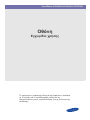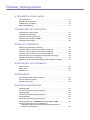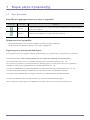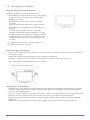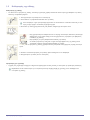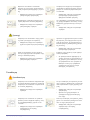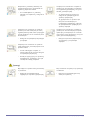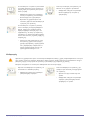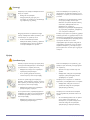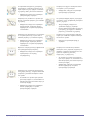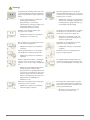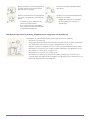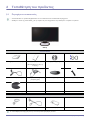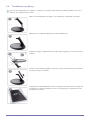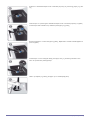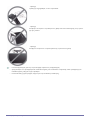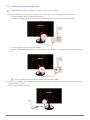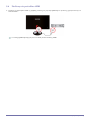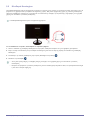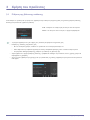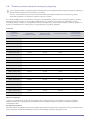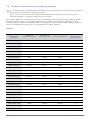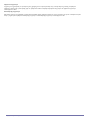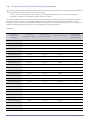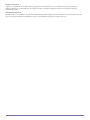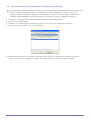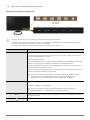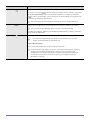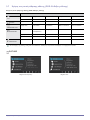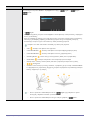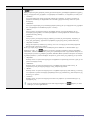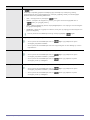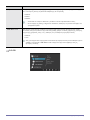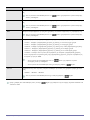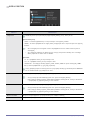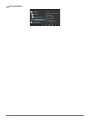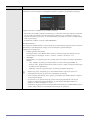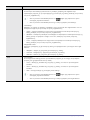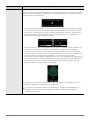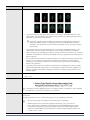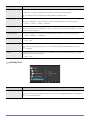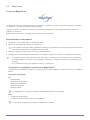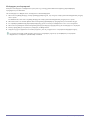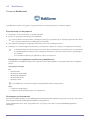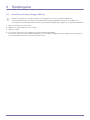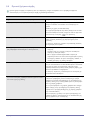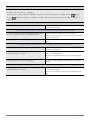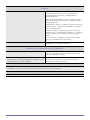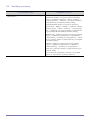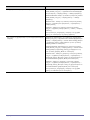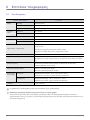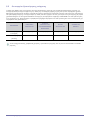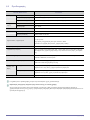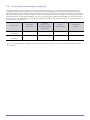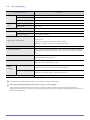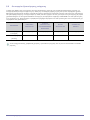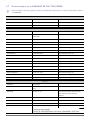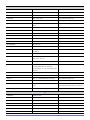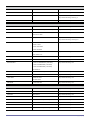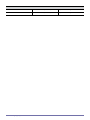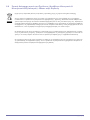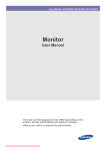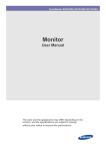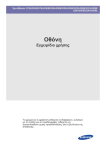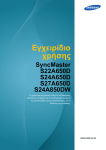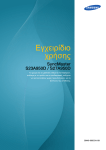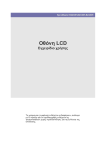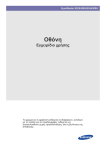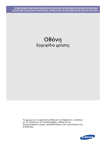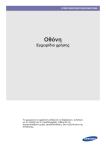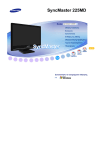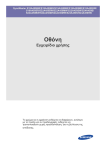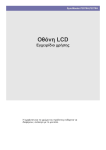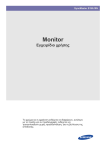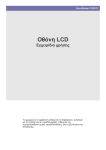Download Samsung LS27A550HS/EN Εγχειρίδιο χρήσης
Transcript
SyncMaster S20A550H,S23A550H,S27A550H Οθόνη Εγχειρίδιο χρήσης Το χρώμα και η εμφάνιση ενδέχεται να διαφέρουν, ανάλογα με το προϊόν και οι προδιαγραφές ενδέχεται να τροποποιηθούν χωρίς προειδοποίηση, για τη βελτίωση της απόδοσης. Πίνακας περιεχομένων ΚΎΡΙΑ ΜΈΤΡΑ ΠΡΟΦΎΛΑΞΗΣ Πριν ξεκινήσετε . . . . . . . . . . . . . . . . . . . . . . . . . . . . . . . . . . . . . . . . . . . . 1-1 Φύλαξη και συντήρηση . . . . . . . . . . . . . . . . . . . . . . . . . . . . . . . . . . . . . 1-2 Καθαρισμός της οθόνης . . . . . . . . . . . . . . . . . . . . . . . . . . . . . . . . . . . . . 1-3 Μέτρα προφύλαξης . . . . . . . . . . . . . . . . . . . . . . . . . . . . . . . . . . . . . . . . 1-4 ΤΟΠΟΘΈΤΗΣΗ ΤΟΥ ΠΡΟΪΌΝΤΟΣ Περιεχόμενα συσκευασίας . . . . . . . . . . . . . . . . . . . . . . . . . . . . . . . . . . 2-1 Τοποθέτηση της βάσης . . . . . . . . . . . . . . . . . . . . . . . . . . . . . . . . . . . . . 2-2 Σύνδεση με έναν υπολογιστή . . . . . . . . . . . . . . . . . . . . . . . . . . . . . . . . 2-3 Σύνδεση ενός καλωδίου HDMI . . . . . . . . . . . . . . . . . . . . . . . . . . . . . . . 2-4 Κλειδαριά Kensington . . . . . . . . . . . . . . . . . . . . . . . . . . . . . . . . . . . . . . 2-5 ΧΡΉΣΗ ΤΟΥ ΠΡΟΪΌΝΤΟΣ Ρύθμιση της βέλτιστης ανάλυσης . . . . . . . . . . . . . . . . . . . . . . . . . . . . 3-1 Πίνακας τυπικών τρόπων λειτουργίας σήματος . . . . . . . . . . . . . . . . . 3-2 Πίνακας τυπικών τρόπων λειτουργίας σήματος . . . . . . . . . . . . . . . . . 3-3 Πίνακας τυπικών τρόπων λειτουργίας σήματος . . . . . . . . . . . . . . . . . 3-4 Εγκατάσταση του προγράμματος οδήγησης συσκευής . . . . . . . . . . 3-5 Κουμπιά λειτουργίας προϊόντος . . . . . . . . . . . . . . . . . . . . . . . . . . . . . . 3-6 Χρήση του μενού ρύθμισης οθόνης (OSD: Ενδείξεις οθόνης) . . . . . . 3-7 ΕΓΚΑΤΆΣΤΑΣΗ ΤΟΥ ΛΟΓΙΣΜΙΚΟΎ Natural Color . . . . . . . . . . . . . . . . . . . . . . . . . . . . . . . . . . . . . . . . . . . . . . 4-1 MagicTune . . . . . . . . . . . . . . . . . . . . . . . . . . . . . . . . . . . . . . . . . . . . . . . . 4-2 MultiScreen . . . . . . . . . . . . . . . . . . . . . . . . . . . . . . . . . . . . . . . . . . . . . . . 4-3 ΠΡΟΒΛΉΜΑΤΑ Αυτοδιαγνωστικός έλεγχος οθόνης . . . . . . . . . . . . . . . . . . . . . . . . . . . 5-1 Προτού ζητήσετε σέρβις . . . . . . . . . . . . . . . . . . . . . . . . . . . . . . . . . . . . 5-2 Συνήθεις ερωτήσεις . . . . . . . . . . . . . . . . . . . . . . . . . . . . . . . . . . . . . . . . 5-3 ΕΠΙΠΛΈΟΝ ΠΛΗΡΟΦΟΡΊΕΣ Προδιαγραφές . . . . . . . . . . . . . . . . . . . . . . . . . . . . . . . . . . . . . . . . . . . . . 6-1 Λειτουργία εξοικονόμησης ενέργειας . . . . . . . . . . . . . . . . . . . . . . . . . . 6-2 Προδιαγραφές . . . . . . . . . . . . . . . . . . . . . . . . . . . . . . . . . . . . . . . . . . . . . 6-3 Λειτουργία εξοικονόμησης ενέργειας . . . . . . . . . . . . . . . . . . . . . . . . . . 6-4 Προδιαγραφές . . . . . . . . . . . . . . . . . . . . . . . . . . . . . . . . . . . . . . . . . . . . . 6-5 Λειτουργία εξοικονόμησης ενέργειας . . . . . . . . . . . . . . . . . . . . . . . . . . 6-6 Επικοινωνήστε με τη SAMSUNG ΣΕ ΟΛΟ ΤΟΝ ΚΟΣΜΟ . . . . . . . . . . . 6-7 Σωστή Απόρριψη αυτού του Προϊόντος (Απόβλητα Ηλεκτρικού & Ηλεκτρονικού Εξοπλισμού) - Μόνον στην Ευρώπη . . . . . . . . . . . . . . . . . . . . . . . . . . . . . . . . . . . 6-8 1 Κύρια μέτρα προφύλαξης 1-1 Πριν ξεκινήσετε Εικονίδια που χρησιμοποιούνται σε αυτό το εγχειρίδιο ΕΙΚΟΝΊΔΙΟ ΌΝΟΜΑ ΣΗΜΑΣΊΑ Προσοχή Υποδεικνύει περιτπώσεις όπου ενδέχεται να μην είναι διαθέσιμη η λειτουργία ή ενδέχεται να ακυρωθεί η ρύθμιση. Σημείωση Υποδεικνύει μια συμβουλή για τη χρήση κάποιας λειτουργίας. Χρήση αυτού του εγχειριδίου • Προτού χρησιμοποιήσετε αυτό το προϊόν, διαβάστε προσεκτικά τα μέτρα προφύλαξης. • Αν προκύψει κάποιο πρόβλημα, ανατρέξτε στην ενότητα "Προβλήματα". Σημείωση για τα πνευματικά δικαιώματα Το περιεχόμενο αυτού του εγχειριδίου ενδέχεται να τροποποιηθεί χωρίς προειδοποίηση, για τη βελτίωση της απόδοσης. Πνευματικά δικαιώματα © 2011 Samsung Electronics Co., Ltd. Με την επιφύλαξη παντός δικαιώματος. Τα πνευματικά δικαιώματα αυτού του εγχειριδίου διατηρούνται από τη Samsung Electronics, Co., Ltd. Δεν επιτρέπεται η τμηματική ή συνολική αναπαραγωγή, διανομή ή χρήση των περιεχομένων αυτού του εγχειριδίου σε οποιαδήποτε μορφή, χωρίς έγγραφη άδεια από τη Samsung Electronics, Co., Ltd. Το λογότυπο SAMSUNG και η ονομασία SyncMaster είναι σήματα κατατεθέντα της Samsung Electronics, Co., Ltd. Οι ονομασίες Microsoft, Windows και Windows NT είναι σήματα κατατεθέντα της Microsoft Corporation. Οι ονομασίες VESA, DPM και DDC είναι σήματα κατατεθέντα της Video Electronics Standard Association. Το λογότυπο ENERGY STAR® είναι σήμα κατατεθέν της U.S. Environmental Protection Agency. Όλα τα υπόλοιπα εμπορικά σήματα που αναφέρονται στο παρόν ανήκουν στους αντίστοιχους κατόχους τους. Κύρια μέτρα προφύλαξης 1-1 1-2 Φύλαξη και συντήρηση Συντήρηση οθόνης και εξωτερικής επιφάνειας Καθαρίστε το προϊόν με ένα μαλακό και στεγνό πανί. • Μην καθαρίζετε το προϊόν με εύφλεκτες ουσίες, όπως βενζίνη ή διαλυτικό ή με υγρό πανί. Ενδέχεται να προκληθεί κάποιο πρόβλημα με το προϊόν. • Μην γρατσουνάτε την οθόνη με τα νύχια σας ή αιχμηρά αντικείμενα. Ενδέχεται να προκληθούν γρατσουνιές ή ζημιά στο προϊόν. • Μην καθαρίζετε το προϊόν ψεκάζοντας νερό απευθείας στο προϊόν. Αν εισέλθει νερό στο προϊόν, ενδέχεται να προκληθεί πυρκαγιά, ηλεκτροπληξία ή κάποιο πρόβλημα με το προϊόν. • Αν χρησιμοποιείται ένας υπερηχητικός υγραντήρας, ενδέχεται να δημιουργηθεί μια λευκή κηλίδα στην επιφάνεια του πολύ γυαλιστερού μοντέλου, λόγω των εγγενών χαρακτηριστικών του υλικού. Η εμφάνιση και το χρώμα του προϊόντος ενδέχεται να διαφέρουν, ανάλογα με το μοντέλο. Στερέωση της βάσης εγκατάστασης • Τηρήστε τις απαιτούμενες αποστάσεις ανάμεσα στο προϊόν και τα άλλα αντικείμενα (π.χ. τους τοίχους) για να διασφαλίσετε τον κατάλληλο αερισμό. Διαφορετικά, ενδέχεται να προκληθεί πυρκαγιά λόγω εσωτερικής υπερθέρμανσης. Τοποθετήστε το προϊόν έτσι ώστε να τηρούνται οι απαιτούμενες αποστάσεις που φαίνονται στην εικόνα. Η εμφάνιση ενδέχεται να διαφέρει, ανάλογα με το προϊόν. Όταν τοποθετείτε το προϊόν σε βάση Πληροφορίες για τα μόνιμα είδωλα • Η προβολή μιας στατικής εικόνας για μεγάλο χρονικό διάστημα ενδέχεται να δημιουργήσει ένα μόνιμο είδωλο ή μια κηλίδα στην οθόνη. Αν δεν χρησιμοποιείτε το προϊόν για μεγάλο χρονικό διάστημα, ενεργοποιήστε τη λειτουργία εξοικονόμησης ενέργειας ή την προφύλαξη οθόνης. • Λόγω των τεχνικών περιορισμών της κατασκευής της οθόνης, οι εικόνες που προβάλλονται από αυτό το προϊόν ενδέχεται να φαίνονται φωτεινότερες ή σκοτεινότερες από το κανονικό κατά περίπου 1 ppm (μέρη ανα εκατομμύριο) pixel. Αριθμός δευτερευόντων pixel ανά τύπο οθόνης: Αριθμός Sub-Pixel = Μέγιστη οριζόντια ανάλυση x Μέγιστη κατακόρυφη ανάλυση x 3 Παράδειγμα: Αν η μέγιστη ανάλυση είναι 1920 x 1080, ο αριθμός των sub-pixel είναι 1920 x 1080 x 3 = 6.220.800. 1-2 Κύρια μέτρα προφύλαξης 1-3 Καθαρισμός της οθόνης Καθαρισμός της οθόνης • Το πάνελ και το εξωτερικό της οθόνης τελευταίας τεχνολογίας χαράζει εύκολα και απαιτεί προσοχή. Καθαρίστε την οθόνη, κάνοντας τα παρακάτω βήματα. 1. Απενεργοποιήστε την οθόνη και τον υπολογιστή. 2. Αποσυνδέστε το τροφοδοτικό καλώδιο από την οθόνη. Για να αποφύγετε τυχόν ηλεκτροπληξία, φροντίστε να αποσυνδέσετε το καλώδιο πιάνοντάς το από το φις και μην αγγίζετε το καλώδιο με βρεγμένα χέρια. 3. Σκουπίστε την οθόνη χρησιμοποιώντας ένα μαλακό, ελαφρά υγρό και στιμένο πανί. • Μην χρησιμοποιήσετε καθαριστικό που να περιέχει οινόπνευμα, διαλυτικά ή τασιενεργά. Διαφορετικά, το εξωτερικό ενδέχεται να αποχρωματιστεί ή να ραγίσει ή να αφαιρεθεί η επικάλυψη της οθόνης. • Μην ψεκάζετε με νερό ή καθαριστικά απευθείας στην οθόνη. Σε αντίθετη περίπτωση, ενδέχεται το υγρό να απορροφηθεί εντός της οθόνης και να προκληθεί πυρκαγιά, ηλεκτροπληξία ή βλάβη στο προϊόν. 4. Καθαρίστε το εξωτερικό της οθόνης χρησιμοποιώντας ένα μαλακό πανί, βρεγμένο με μικρή ποσότητα νερού. 5. Συνδέστε το καλώδιο ρεύματος στην οθόνη, αφού ολοκληρώσετε τον καθαρισμό. 6. Ενεργοποιήστε την οθόνη και τον υπολογιστή. Προφυλάξεις για τη φύλαξη • Η χρήση ενός υγραντήρα υπερήχων ενδέχεται να δημιουργήσει λευκούς λεκέδες σε ένα προϊόν με γυαλιστερή επικάλυψη. Βεβαιωθείτε ότι θα επικοινωνήσετε με το πλησιέστερο κέντρο σέρβις (σέρβις με χρέωση) για τον καθαρισμό στο εσωτερικό της οθόνης. Κύρια μέτρα προφύλαξης 1-3 1-4 Μέτρα προφύλαξης Εικονίδια που χρησιμοποιούνται για τα μέτρα προφύλαξης ΕΙΚΟΝΊΔΙΟ ΌΝΟΜΑ ΣΗΜΑΣΊΑ Προειδοποίηση Αν δεν ακολουθήσετε τα μέτρα προφύλαξης που επισημαίνονται με αυτό το σύμβολο, ενδέχεται να προκληθεί σοβαρός τραυματισμός ή ακόμη και θάνατος. Προσοχή Αν δεν ακολουθήσετε τα μέτρα προφύλαξης που επισημαίνονται με αυτό το σύμβολο, ενδέχεται να προκληθεί τραυματισμός ή υλικές ζημιές. Σημασία των συμβόλων Ενέργεια που δεν επιτρέπεται. Προφύλαξη που πρέπει να ακολουθηθεί. Μην αποσυναρμολογείτε. Το φις ρεύματος πρέπει να αποσυνδεθεί από την πρίζα. Μην αγγίζετε. Πρέπει να γειωθεί, για την αποτροπή πρόκλησης ηλεκτροπληξίας. Τροφοδοσία ρεύματος Η εικόνα του προϊόντος που χρησιμοποιείται στις παρακάτω εικόνες παρέχεται για αναφορά και ενδέχεται να διαφέρει από το πραγματικό προϊόν. Προειδοποίηση Αποφεύγετε να χρησιμοποιείτε φθαρμένο καλώδιο ή φις ρεύματος ή χαλαρή πρίζα. Αποφεύγετε να συνδέετε πολλαπλές ηλεκτρικές συσκευές σε μία πρίζα. • • Διαφορετικά, ενδέχεται να προκληθεί ηλεκτροπληξία ή πυρκαγιά. Αποφεύγετε να συνδέετε ή να αποσυνδέετε το φις από την πρίζα με υγρά χέρια. • 1-4 Διαφορετικά, ενδέχεται να προκληθεί ηλεκτροπληξία. Διαφορετικά, ενδέχεται να προκληθεί πυρκαγιά λόγω υπερθέρμανσης της πρίζας. Να συνδέετε το φις ρεύματος στέρεα. • Διαφορετικά, ενδέχεται να προκληθεί πυρκαγιά. Κύρια μέτρα προφύλαξης Φροντίστε να συνδέσετε το καλώδιο ρεύματος σε μια γειωμένη πρίζα (αποκλειστικά για εξοπλισμό κατηγορίας 1 με μόνωση). Αποφεύγετε να λυγίζετε ή να συστρέφετε υπερβολικά το καλώδιο ρεύματος και αποφεύγετε να τοποθετείτε βαριά αντικείμενα στο καλώδιο. • • Διαφορετικά, ενδέχεται να προκληθεί ηλεκτροπληξία ή τραυματισμός. Να διατηρείτε το καλώδιο ρεύματος και το προϊόν μακριά από συσκευές θέρμανσης. • Διαφορετικά, ενδέχεται να προκληθεί ηλεκτροπληξία ή πυρκαγιά. Διαφορετικά, ενδέχεται να προκληθεί ηλεκτροπληξία ή πυρκαγιά λόγω φθαρμένου καλωδίου ρεύματος. Αν οι ακροδέκτες του καλωδίου ρεύματος ή της πρίζας καλυφθούν από σκόνη, να τους καθαρίσετε χρησιμοποιώντας ένα στεγνό πανί. • Διαφορετικά, ενδέχεται να προκληθεί πυρκαγιά. Προσοχή Αποφεύγετε να αποσυνδέετε το φις ρεύματος κατά τη λειτουργία του προϊόντος. • Διαφορετικά, ενδέχεται να προκληθεί ζημιά στο προϊόν λόγω ηλεκτροπληξίας. Φροντίστε να χρησιμοποιείτε μόνο το καλώδιο ρεύματος που παρέχεται από την εταιρεία μας. Επιπλεόν, μη χρησιμοποιείτε το καλώδιο ρεύματος κάποιας άλλης ηλεκτρικής συσκευής. • Κατά την αποσύνδεση του φις ρεύματος από την πρίζα, φροντίστε να κρατάτε το φις και όχι το καλώδιο ρεύματος. • Διαφορετικά, ενδέχεται να προκληθεί ηλεκτροπληξία ή πυρκαγιά. Συνδέστε το φις ρεύματος σε μια πρίζα με εύκολη πρόσβαση. • Διαφορετικά, ενδέχεται να προκληθεί ηλεκτροπληξία ή πυρκαγιά. Αν προκύψει κάποιο πρόβλημα με το προϊόν, θα πρέπει να αποσυνδέσετε το φις ρεύματος για να διακόψετε εντελώς την τροφοδοσία του. Δεν μπορείτε να διακόψετε εντελώς την τροφοδοσία χρησιμοποιώντας μόνο το κουμπί λειτουργίας του προϊόντος. Τοποθέτηση Προειδοποίηση Αποφεύγετε να τοποθετείτε αναμμένα κεριά, εντομοαπωθητικά ή τσιγάρα στο προϊόν και αποφεύγετε να τοποθετείτε το προϊόν κοντά σε συσκευές θέρμανσης. Για την τοποθέτηση του προϊόντος σε έναν τοίχο, ζητήστε τη βοήθεια ενός τεχνικού οικιακών εγκαταστάσεων ή μιας σχετικής εταιρείας. • • Διαφορετικά, ενδέχεται να προκληθεί τραυματισμός. • Φροντίστε να χρησιμοποιήσετε το εγκεκριμένο στήριγμα τοποθέτησης στον τοίχο. Διαφορετικά, ενδέχεται να προκληθεί πυρκαγιά. Αποφεύγετε να τοποθετείτε το προϊόν σε μια θέση που δεν αερίζεται επαρκώς, όπως σε ένα ράφι βιβλιοθήκης ή μέσα σε ένα ντουλάπι. • Διαφορετικά, ενδέχεται να προκληθεί πυρκαγιά λόγω εσωτερικής υπερθέρμανσης. Κύρια μέτρα προφύλαξης Κατά την τοποθέτηση του προϊόντος, διατηρήστε το σε απόσταση τουλάχιστον 10 cm από τον τοίχο για αερισμό του. • Διαφορετικά, ενδέχεται να προκληθεί πυρκαγιά λόγω εσωτερικής υπερθέρμανσης. 1-4 Να κρατάτε τις πλαστικές σακούλες που χρησιμοποιούνται για τη συσκευασία του προϊόντος μακριά από παιδιά. • Αν τα παιδιά βάλουν τις πλαστικές σακούλες στο κεφάλι τους, ενδέχεται να πνιγούν. Αποφεύγετε να τοποθετείτε το προϊόν σε μια θέση που είναι ασταθής ή εκτεθειμένη σε υπερβολικούς κραδασμούς, όπως ένα ασταθές ή κεκλιμένο ράφι. • Το προϊόν ενδέχεται να πέσει και ενδέχεται να προκληθεί ζημιά στο προϊόν ή τραυματισμός. • Αν χρησιμοποιείτε το προϊόν σε μια θέση που είναι εκτεθειμένη σε υπερβολικούς κραδασμούς, ενδέχεται να προκληθεί κάποιο πρόβλημα με το προϊόν ή πυρκαγιά. Αποφεύγετε να τοποθετείτε το προϊόν σε μια θέση που είναι εκτεθειμένη σε σκόνη, υγρασία (σάουνα), λάδι, καπνό ή νερό (βροχή) και αποφεύγετε να το τοποθετείτε μέσα σε αυτοκίνητα. Αποφεύγετε να τοποθετείτε το προϊόν σε μια θέση που είναι εκτεθειμένη στο άμεσο ηλιακό φως και αποφεύγετε να το τοποθετείτε κοντά σε πηγές θερμότητας, όπως ένα τζάκι ή μια συσκευή θέρμανσης. • • Ενδέχεται να προκληθεί ηλεκτροπληξία ή πυρκαγιά. Ενδέχεται να μειωθεί η διάρκεια ζωής του προϊόντος ή να προκληθεί πυρκαγιά. Αποφεύγετε να τοποθετείτε το προϊόν σε πολύ χαμηλό ύψος, όπου θα μπορούν να το φτάσουν παιδιά. • Αν ένα παιδί αγγίξει το προϊόν, το προϊόν ενδέχεται να πέσει και ενδέχεται να προκληθεί τραυματισμός. • Επειδή το εμπρός μέρος του προϊόντος είναι βαρύτερο, τοποθετήστε το σε μια επίπεδη και σταθερή επιφάνεια. Προσοχή 1-4 Μην αφήσετε το προϊόν να σας πέσει καθώς το μετακινείτε. Μην τοποθετείτε το προϊόν με την πρόσοψη στο δάπεδο. • • Ενδέχεται να προκληθεί κάποιο πρόβλημα με το προϊόν ή τραυματισμός. Ενδέχεται να προκληθεί ζημιά στην οθόνη του προϊόντος. Κύρια μέτρα προφύλαξης Αν τοποθετήσετε το προϊόν σε μια κονσόλα ή ένα ράφι, φροντίστε να μην προεξέχει το εμπρός μέρος του προϊόντος από την κονσόλα ή το ράφι. • Διαφορετικά, ενδέχεται να προκληθεί πτώση του προϊόντος με αποτέλεσμα δυσλειτουργία του ή τραυματισμό. • Φροντίστε να χρησιμοποιήσετε ένα ντουλάπι ή ράφι που είναι κατάλληλο για το μέγεθος του προϊόντος. Κατά την τοποθέτηση του προϊόντος στο δάπεδο, να το χειρίζεστε προσεκτικά. • Διαφορετικά, ενδέχεται να προκληθεί κάποιο πρόβλημα με το προϊόν ή τραυματισμός. Αν τοποθετήσετε το προϊόν σε μια θέση όπου οι συνθήκες λειτουργίας διαφέρουν αρκετά, ενδέχεται να προκύψει κάποιο σοβαρό πρόβλημα ποιότητας λόγω του περιβάλλοντος. Σε αυτήν την περίπτωση, τοποθετήστε το προϊόν μόνο αφού συμβουλευτείτε έναν από τους τεχνικούς σέρβις της εταιρείας μας. • Σημεία που είναι εκτεθειμένα σε πολύ λεπτή σκόνη, χημικά, πολύ υψηλές ή χαμηλές θερμοκρασίες, υψηλή υγρασία, όπως αεροδρόμια ή σταθμοί όπου το προϊόν χρησιμοποιείται συνεχώς για μεγάλο χρονικό διάστημα κ.ο.κ. Καθαρισμός Φροντίστε να χρησιμοποιείτε μόνο τα συνιστώμενα καθαριστικά, καθώς η χρήση επιφανειοδραστικών που περιέχουν μεγάλες ποσότητες αλκοόλης, διαλυτικού ή άλλων ισχυρών χημικών ενδέχεται να προκαλέσουν αποχρωματισμό ή ρωγμές στο εξωτερικό του προϊόντος ή αποκόλληση της επιφάνειας της οθόνης. Μπορείτε να αγοράσετε το συνιστώμενο καθαριστικό από ένα κέντρο σέρβις. Πριν από τον καθαρισμό του προϊόντος, να αποσυνδέετε το καλώδιο ρεύματος. • Διαφορετικά, ενδέχεται να προκληθεί ηλεκτροπληξία ή πυρκαγιά. Κύρια μέτρα προφύλαξης Κατά τον καθαρισμό του προϊόντος, μην ψεκάζετε νερό απευθείας στα εξαρτήματα του προϊόντος. • Φροντίστε να μην εισέλθει νερό στο προϊόν. • Διαφορετικά, ενδέχεται να προκληθεί πυρκαγιά, ηλεκτροπληξία ή κάποιο πρόβλημα με το προϊόν. 1-4 Προσοχή Αποφεύγετε να ψεκάζετε καθαριστικό απευθείας στο προϊόν. • Ενδέχεται να προκληθεί αποχρωματισμός ή ρωγμές στο εξωτερικό του προϊόντος ή αποκόλληση της επιφάνειας της οθόνης. Να χρησιμοποιείτε ένα μαλακό και υγρό πανί με "καθαριστικό ειδικά για οθόνες" και να σκουπίζετε το προϊόν με αυτό. • Αν δεν είναι διαθέσιμο κανένα καθαριστικό ειδικά για οθόνες, αραιώστε ένα καθαριστικό με νερό σε αναλογία 1:10 πριν καθαρίσετε το προϊόν. Κατά τον καθαρισμό του προϊόντος, να αποσυνδέετε το καλώδιο ρεύματος και να καθαρίζετε το προϊόν με ένα απαλό και στεγνό πανί. • Αποφεύγετε να χρησιμοποιείτε χημικά, όπως κερί, βενζίνη, οινόπνευμα, διαλυτικά, εντομοαπωθητικά, κολόνιες, λιπαντικά ή καθαριστικά κατά τον καθαρισμό του προϊόντος. Ενδέχεται να προκληθεί παραμόρφωση της εξωτερικής επιφάνειας ή αφαίρεση των τυπωμένων ενδείξεων. Επειδή το εξωτερικό του προϊόντος χαράζει εύκολα, φροντίστε να χρησιμοποιήσετε ένα κατάλληλο πανί καθαρισμού. Χρησιμοποιήστε το πανί καθαρισμού με μια μικρή ποσότητα νερού. Ωστόσο, αν το πανί περιλαμβάνει ξένα σώματα, ενδέχεται να προκληθούν γρατσουνιές στην εξωτερική επιφάνεια. Επομένως, να τινάζετε τυχόν ξένα σώματα από το πανί πριν το χρησιμοποιήσετε. Χρήση Προειδοποίηση Επειδή το προϊόν λειτουργεί με υψηλή τάση, ποτέ μην αποσυναρμολογείτε, επισκευάζετε ή τροποποιείτε το προϊόν μόνοι σας. Κατά τον καθαρισμό του προϊόντος, μην ψεκάζετε νερό απευθείας στα εξαρτήματα του προϊόντος. • Διαφορετικά, ενδέχεται να προκληθεί πυρκαγιά ή ηλεκτροπληξία. • Φροντίστε να μην εισέλθει νερό στο προϊόν. • Αν το προϊόν χρειάζεται επισκευή, επικοινωνήστε με ένα κέντρο σέρβις. • Διαφορετικά, ενδέχεται να προκληθεί πυρκαγιά, ηλεκτροπληξία ή κάποιο πρόβλημα με το προϊόν. Αν από το προϊόν εξέρχεται περίεργος θόρυβος, οσμή καμένου ή καπνός, αποσυνδέστε αμέσως το καλώδιο ρεύματος και επικοινωνήστε με ένα κέντρο σέρβις. • 1-4 • Διαφορετικά, ενδέχεται να προκληθεί ηλεκτροπληξία ή πυρκαγιά. Αν το προϊόν πέσει ή προκληθεί ζημιά στο περίβλημά του, σβήστε το και αποσυνδέστε το καλώδιο ρεύματος. Επικοινωνήστε με ένα κέντρο σέρβις. • Αποφεύγετε να επιτρέπετε σε παιδιά να κρέμονται ή να σκαρφαλώνουν στο προϊόν. Διαφορετικά, ενδέχεται να προκληθεί πυρκαγιά ή ηλεκτροπληξία. Διαφορετικά, ενδέχεται να πέσει το προϊόν και ενδέχεται να προκληθεί τραυματισμός ή θάνατος. Αποφεύγετε να τοποθετείτε αντικείμενα όπως παιχνίδια και μπισκότα επάνω στο προϊόν. • Αν ένα παιδί κρεμαστεί από το προϊόν για να πιάσει ένα αντικείμενο, το αντικείμενο ή το προϊόν ενδέχεται να πέσει και ενδέχεται να προκληθεί τραυματισμός ή ακόμη και θάνατος. Κύρια μέτρα προφύλαξης Αν παρουσιαστούν βροντές ή αστραπές, αποσυνδέστε το καλώδιο ρεύματος και σε καμία περίπτωση μην αγγίξετε το καλώδιο της κεραίας, καθώς αυτό είναι επικίνδυνο. • Αποφεύγετε να ρίχνετε αντικείμενα επάνω στο προϊόν ή να το τραντάζετε. • Διαφορετικά, ενδέχεται να προκληθεί ηλεκτροπληξία ή πυρκαγιά. Διαφορετικά, ενδέχεται να προκληθεί ηλεκτροπληξία ή πυρκαγιά. Αποφεύγετε να μετακινείτε το προϊόν τραβώντας το καλώδιο ρεύματος ή το καλώδιο της κεραίας. Αν προκύψει διαρροή αερίου, μην αγγίξετε το προϊόν ή το φις τροφοδοσίας και αερίστε αμέσως το χώρο. • • Ένας σπινθήρας ενδέχεται να προκαλέσει έκρηξη ή πυρκαγιά. • Κατά τη διάρκεια καταιγίδων με βροντές ή αστραπές, μην αγγίζετε το καλώδιο ρεύματος ή το καλώδιο της κεραίας. Διαφορετικά, ενδέχεται να προκληθεί ηλεκτροπληξία, πυρκαγιά ή κάποιο πρόβλημα με το προϊόν λόγω φθοράς του καλωδίου. Αποφεύγετε να ανασηκώνετε ή να μετακινείτε το προϊόν κρατώντας το μόνο από το καλώδιο ρεύματος ή το καλώδιο σήματος. Αποφεύγετε να χρησιμοποιείτε εύφλεκτα σπρέι ή να τοποθετείτε εύφλεκτα αντικείμενα κοντά στο προϊόν. • • Διαφορετικά, ενδέχεται να προκληθεί ηλεκτροπληξία, πυρκαγιά ή κάποιο πρόβλημα με το προϊόν λόγω φθοράς του καλωδίου. Φροντίστε οι αεραγωγοί να μην φράσσονται από τραπεζομάντηλα ή κουρτίνες. • Διαφορετικά, ενδέχεται να προκληθεί πυρκαγιά λόγω εσωτερικής υπερθέρμανσης. Ενδέχεται να προκληθεί έκρηξη ή πυρκαγιά. Αποφεύγετε να τοποθετείτε μεταλλικά αντικείμενα, όπως πιρούνια, κέρματα ή τσιμπιδάκια, ή εύφλεκτα αντικείμενα στο εσωτερικό του προϊόντος (από τους αεραγωγούς, τις θύρες κλπ.). • Αν εισέλθει στο προϊόν νερό ή κάποιο ξένο σώμα, σβήστε το, αποσυνδέστε το καλώδιο ρεύματος και επικοινωνήστε με ένα κέντρο σέρβις. • Διαφορετικά, ενδέχεται να προκληθεί κάποιο πρόβλημα με το προϊόν, ηλεκτροπληξία ή πυρκαγιά. Αποφεύγετε να τοποθετείτε δοχεία υγρών, όπως βάζα, γλάστρες, ποτήρια, καλλυντικά ή σιρόπια, ή μεταλλικά αντικείμενα επάνω στο προϊόν. • Αν εισέλθει στο προϊόν νερό ή κάποιο ξένο σώμα, σβήστε το, αποσυνδέστε το καλώδιο ρεύματος και επικοινωνήστε με ένα κέντρο σέρβις. • Διαφορετικά, ενδέχεται να προκληθεί κάποιο πρόβλημα με το προϊόν, ηλεκτροπληξία ή πυρκαγιά. Κύρια μέτρα προφύλαξης 1-4 Προσοχή Η προβολή μιας στατικής εικόνας για μεγάλο χρονικό διάστημα ενδέχεται να δημιουργήσει ένα μόνιμο είδωλο ή μια κηλίδα στην οθόνη. Όταν δεν χρησιμοποιείτε το προϊόν για μεγάλο χρονικό διάστημα, όπως όταν λείπετε από το σπίτι, να αποσυνδέετε το καλώδιο ρεύματος από την πρίζα. • • Αν δεν χρησιμοποιείτε το προϊόν για μεγάλο χρονικό διάστημα, χρησιμοποιήστε τη λειτουργία εξοικονόμησης ενέργειας ή ρυθμίστε την προφύλαξη οθόνης στον τρόπο λειτουργίας κινούμενης εικόνας. Ρυθμίστε την κατάλληλη ανάλυση και συχνότητα για το προϊόν. • Διαφορετικά, ενδέχεται να προκληθεί καταπόνηση των ματιών σας. Αποφεύγετε να αναποδογυρίζετε το προϊόν και αποφεύγετε να μετακινείτε το προϊόν κρατώντας το μόνο από τη βάση του. • Ενδέχεται να προκληθεί πτώση του προϊόντος, με αποτέλεσμα ζημιά στο προϊόν ή τραυματισμό. Μην τοποθετείτε τον προσαρμογέα επάνω σε έναν άλλο προσαρμογέα. Να φυλάτε τον προσαρμογέα ρεύματος μακριά από πηγές θερμότητας. • • Διαφορετικά, ενδέχεται να προκληθεί πυρκαγιά. Προτού χρησιμοποιήσετε τον προσαρμογέα, αφαιρέστε το κάλυμμα από βινύλιο. • • Να φυλάτε πάντα τον προσαρμογέα σε χώρο με επαρκή αερισμό. Αν παρακολουθείτε συνέχεια εικόνα στο προϊόν από πολύ κοντινή απόσταση, ενδέχεται να προκληθεί βλάβη στην όρασή σας. Ενδέχεται να προκληθεί δυσλειτουργία, ηλεκτροπληξία ή πυρκαγιά. Μην χρησιμοποιείτε τον προσαρμογέα κοντά σε νερό ή σε εξωτερικό χώρο, ιδίως όταν βρέχει ή χιονίζει. Να είστε προσεκτικοί καθώς ο προσαρμογέας δεν πρέπει να βρέχεται κατά το καθάρισμα του δαπέδου με νερό. Αποφεύγετε να χρησιμοποιείτε υγραντήρες ή κουζίνες κοντά στο προϊόν. • Διαφορετικά, ενδέχεται να προκληθεί πυρκαγιά. Διαφορετικά, ενδέχεται να προκληθεί πυρκαγιά. Να είστε προσεκτικοί, καθώς ο προσαρμογέας δεν πρέπει να έρχεται σε επαφή με νερό και, ως εκ τούτου, να μην είναι βρεγμένος. Διαφορετικά, ενδέχεται να προκληθεί ηλεκτροπληξία ή πυρκαγιά. Είναι σημαντικό να ξεκουράζετε τα μάτια σας (5 λεπτά κάθε ώρα) όταν παρακολουθείτε εικόνα στην οθόνη του προϊόντος για μεγάλο χρονικό διάστημα. • 1-4 Διαφορετικά, ενδέχεται να συσσωρευτεί σκόνη και να προκληθεί πυρκαγιά λόγω υπερθέρμανσης ή βραχυκυκλώματος ή να προκληθεί ηλεκτροπληξία. Με αυτόν τον τρόπο μειώνετε την καταπόνηση των ματιών σας. Κύρια μέτρα προφύλαξης Μιας και η οθόνη του προϊόντος θερμαίνεται μετά από χρήση του για μεγάλο χρονικό διάστημα, μην την αγγίζετε. Να κρατάτε τα μικρά εξαρτήματα μακριά από παιδιά. Να είστε προσεκτικοί κατά την προσαρμογή της γωνίας του προϊόντος ή του ύψους της βάσης. Αποφεύγετε να τοποθετείτε βαριά αντικείμενα επάνω στο προϊόν. • Αν πιαστεί το χέρι ή τα δάκτυλά σας, ενδέχεται να τραυματιστείτε. • Αν το προϊόν αποκτήσει υπερβολική κλίση, ενδέχεται να πέσει και ενδέχεται να προκληθεί τραυματισμός. • Διαφορετικά, ενδέχεται να προκληθεί κάποιο πρόβλημα με το προϊόν ή τραυματισμός. Διατήρηση της σωστής στάσης σώματος κατά τη χρήση του προϊόντος Να διατηρείτε τη σωστή στάση σώματος κατά τη χρήση αυτού του προϊόντος. Κύρια μέτρα προφύλαξης • Να ισιώνετε την πλάτη σας. • Να διατηρείτε μια απόσταση 45~50 cm ανάμεσα στα μάτια σας και την οθόνη. Να κοιτάζετε στην οθόνη προς τα κάτω και να την έχετε στραμμένη προς το μέρος σας. • Ρυθμίστε τη γωνία του προϊόντος έτσι ώστε το φως να μην αντανακλάται από την οθόνη. • Να διατηρείτε τους αγκώνες σας σε ορθή γωνία και να διατηρείτε τους βραχίονές σας στο ίδιο επίπεδο με το πίσω μέρος των χεριών σας. • Να διατηρείτε τους αγκώνες σας σε ορθή γωνία. • Να τοποθετείτε τις φτέρνες σας οριζόντια στο έδαφος, διατηρώντας τα γόνατά σας σε γωνία 90 μοιρών ή μεγαλύτερη και να διατηρείτε τους βραχίονές σας σε μια θέση ώστε να βρίσκονται χαμηλότερα από την καρδιά σας. 1-4 2 Τοποθέτηση του προϊόντος 2-1 Περιεχόμενα συσκευασίας • Αποσυσκευάστε το προϊόν και βεβαιωθείτε ότι το συνοδεύουν όλα τα ακόλουθα περιεχόμενα. • Φυλάξτε το κουτί της συσκευασίας, για την περίπτωση που θα χρειαστεί να μετακινήσετε το προϊόν στο μέλλον. Οθόνη ΠΕΡΙΕΧΌΜΕΝΑ Εγχειρίδιο τοποθέτησης Εγγύηση προϊόντος Εγχειρίδιο χρήσης Καλώδιο D-Sub Ιστός βάσης Σώμα βάσης (Δεν διατίθεται σε όλες τις περιοχές) Καλώδιο ρεύματος Τροφοδοτικό συνεχούς ρεύματος (DC) Πίσω κάλυμμα οθόνης ΠΡΟΑΙΡΕΤΙΚΆ ΕΞΑΡΤΉΜΑΤΑ Καλώδιο HDMI Καλώδιο HDMI σε DVI Πανί καθαρισμού Το πανί καθαρισμού παρέχεται μόνο με τα πολύ γυαλιστερά μαύρα μοντέλα. 2-1 Τοποθέτηση του προϊόντος 2-2 Τοποθέτηση της βάσης Πριν από τη συναρμολόγηση του προϊόντος, τοποθετήστε το προϊόν σε μια επίπεδη και σταθερή επιφάνεια, έτσι ώστε η οθόνη να είναι στραμμένη προς τα κάτω. Ωθήστε το σύνδεσμο βάσης στη βάση, με την κατεύθυνση που φαίνεται στην εικόνα. Βεβαιωθείτε ότι ο σύνδεσμος βάσης είναι στέρεα συνδεδεμένος. Περιστρέψτε πλήρως τη βίδα σύνδεσης στο κάτω μέρος της βάσης, ώστε να είναι εντελώς σταθερή. Ανοίξτε το πίσω κάλυμμα της βάσης, πιέζοντας το προς την κατεύθυνση που υποδεικνύεται (προς τα πάνω με γωνία 45˚). Τοποθετήστε ένα μαλακό ύφασμα επάνω στο τραπέζι για να προστατεύσετε το προϊόν και τοποθετήστε το προϊόν στο ύφασμα, έτσι ώστε το εμπρός μέρος του προϊόντος να είναι στραμμένο προς τα κάτω. Τοποθέτηση του προϊόντος 2-2 Συνδέστε το καλώδιο δεδομένων και το καλώδιο ρεύματος στις αντίστοιχες θύρες της οθόνης. Τακτοποιήστε το εγκατεστημένο καλώδιο δεδομένων και το καλώδιο ρεύματος στη βάση. Τοποθετήστε κάθε καλώδιο στην αυλάκωση κατά μήκος της βάσης. Επανατοποθετήστε το πίσω κάλυμμα της βάσης. Βεβαιωθείτε ότι κάθε καλώδιο βρίσκεται μέσα στη βάση. Τοποθετήστε το πίσω κάλυμμα οθόνης και κρύψτε όλες τις συνδέσεις καλωδίων από κάτω. Η εγκατάσταση ολοκληρώθηκε. Πιάστε την κεφαλή της οθόνης και φέρτε την σε κατακόρυφη θέση. 2-2 Τοποθέτηση του προϊόντος - Προσοχή Η βάση έχει αιχμηρά άκρα, να είστε προσεκτικοί. - Προσοχή Αποφεύγετε να σηκώνετε την οθόνη από τη βάση όταν είναι τοποθετημένη με την πρόσοψη προς τα κάτω. - Προσοχή Αποφύγετε να σηκώσετε το προϊόν κρατώντας το μόνον από τη βάση • Η αποσυναρμολόγηση γίνεται με την αντίστροφη σειρά από τη συναρμολόγηση. • Χρησιμοποιήστε τον προσαρμογέα και τα καλώδια σήματος που συνοδεύουν το αξεσουάρ, άλλοι προσαρμογείς και καλώδια σήματος ενδέχεται να μην ταιριάζουν. • Όταν απαιτείται ξεχωριστή αγορά, ελέγξτε πρώτα την κατάσταση τοποθέτησης. Τοποθέτηση του προϊόντος 2-2 2-3 Σύνδεση με έναν υπολογιστή Το σημείο σύνδεσης ενδέχεται να διαφέρει, ανάλογα με το μοντέλο του προϊόντος. 1. Συνδέστε το προϊόν με έναν υπολογιστή, σύμφωνα με την έξοδο βίντεο που υποστηρίζεται από τον υπολογιστή. • Αν η κάρτα γραφικών παρέχει έξοδο D-Sub (<Analog>) • Συνδέστε τη θύρα [RGB IN] του προϊόντος και τη θύρα [D-Sub] του υπολογιστή με ένα καλώδιο D-Sub. • Αν η κάρτα γραφικών παρέχει έξοδο DVI (<Digital>) • Συνδέστε τη θύρα [HDMI IN] του προϊόντος με τη θύρα [DVI] του υπολογιστή σας χρησιμοποιώντας το καλώδιο HDMI σε DVI. Η υποδοχή [HDMI IN] παρέχεται μόνο στα ειδικά μοντέλα σύνδεσης HDMI. 2. Συνδέστε το τροφοδοτικό στην υποδοχή [DC 12V/14V] στο πίσω μέρος του προϊόντος. Συνδέστε το καλώδιο ρεύματος στο τροφοδοτικό και την πρίζα. (Η τάση εισόδου αλλάζει αυτόματα). 2-3 Τοποθέτηση του προϊόντος Όταν το προϊόν έχει συνδεθεί σε έναν υπολογιστή, μπορείτε να ανάψετε το προϊόν και να το χρησιμοποιήσετε. 3. Τα καλώδια μπορούν να στερεωθούν όπως φαίνεται στην εικόνα. Τοποθέτηση του προϊόντος 2-3 2-4 Σύνδεση ενός καλωδίου HDMI 1. Συνδέσετε τη θύρα εξόδου HDMI της ψηφιακής συσκευής σας στη θύρα [HDMI IN] του προϊόντος, χρησιμοποιώντας ένα καλώδιο HDMI. Η υποδοχή [HDMI IN] παρέχεται μόνο στα ειδικά μοντέλα σύνδεσης HDMI. 2-4 Τοποθέτηση του προϊόντος 2-5 Κλειδαριά Kensington Η κλειδαριά Kensington είναι μια αντικλεπτική συσκευή που επιτρέπει στους χρήστες να στερεώσουν κάπου ένα προϊόν, ώστε να μπορούν να το χρησιμοποιούν με ασφάλεια σε δημόσιους χώρους. Μιας και το σχήμα και η χρήση της συσκευής κλειδώματος ενδέχεται να διαφέρουν, ανάλογα με το μοντέλο και τον κατασευαστή, ανατρέξτε για περισσότερες πληροφορίες στο εγχειρίδιο χρήσης που συνοδεύει τη συσκευή κλειδώματος. Η κλειδαριά Kensington θα πρέπει να αγοραστεί ξεχωριστά. Για να κλειδώσετε το προϊόν, ακολουθήστε τα παρακάτω βήματα: 1. Δέστε το καλώδιο της κλειδαριάς Kensington σε ένα μεγάλο, σταθερό αντικείμενο όπως ένα γραφείο ή μια καρέκλα. 2. Σύρετε το άκρο του καλωδίου με την κλειδαριά τοποθετημένη μέσα από το άκρο της θηλιάς του καλωδίου της κλειδαριάς Kensington. 3. Τοποθετήστε τη συσκευή κλειδώματος στην εγκοπή Kensington στην οθόνη ( 4. Κλειδώστε την κλειδαριά ( ). ). • Αυτές είναι γενικές οδηγίες. Για ακριβείς οδηγίες, ανατρέξτε στο εγχειρίδιο χρήσης που συνοδεύει τη συσκευή κλειδώματος. • Μπορείτε να αγοράσετε τη συσκευή κλειδώματος από ένα κατάστημα ηλεκτρονικών ειδών, ένα ηλεκτρονικό κατάστημα ή ένα από τα κέντρα σέρβις μας. Τοποθέτηση του προϊόντος 2-5 3 Χρήση του προϊόντος 3-1 Ρύθμιση της βέλτιστης ανάλυσης Όταν ανάψετε το προϊόν μετά την αγορά του, εμφανίζεται στην οθόνη ένα μήνυμα σχετικά με τη βέλτιστη ρύθμιση ανάλυσης. Επιλέξτε μια γλώσσα και τη βέλτιστη ανάλυση. ▲/▼ : Μπορείτε να επιλέξετε μια γλώσσα με αυτά τα κουμπιά. MENU : Αν πατήσετε αυτό το κουμπί, το μήνυμα εξαφανίζεται. 3-1 • Το μήνυμα εμφανίζεται έως και 3 φορές αν η ανάλυση δεν ρυθμιστεί στη βέλτιστη τιμή. • Ρύθμιση της ανάλυσης στη βέλτιστη τιμή • Με τον υπολογιστή σβηστό, συνδέστε το προϊόν και τον υπολογιστή και ανάψτε τα. • Κάντε δεξί κλικ στην επιφάνεια εργασίας και επιλέξτε 'Properties' (Ιδιότητες) από το αναπτυσσόμενο μενού. • Στην καρτέλα 'Settings' (Ρυθμίσεις), ρυθμίστε την ανάλυση στη βέλτιστη τιμή. • Αφού εμφανιστεί το μήνυμα ρύθμισης ανάλυσης, προβάλλεται ολόκληρο το μενού ECO, όπου ο χρήστης μπορεί να διαμορφώσει τις ρυθμίσεις. • Αυτό το μενού εμφανίζεται τρεις φορές μετά την εγκατάσταση της οθόνης. Εμφανίζεται για περίπου 10 δευτερόλεπτα κάθε φορά. Χρήση του προϊόντος 3-2 Πίνακας τυπικών τρόπων λειτουργίας σήματος Αυτό το προϊόν αποδίδει την καλύτερη δυνατή ποιότητα εικόνας όταν χρησιμοποιείται με τη βέλτιστη ρύθμιση ανάλυσης. Η βέλτιστη ανάλυση εξαρτάται από τις διαστάσεις της οθόνης. Συνεπώς, η ποιότητα εικόνας μειώνεται αν η βέλτιστη ανάλυση δεν ρυθμιστεί σύμφωνα με το μέγεθος της οθόνης. Συνιστάται να ρυθμίσετε την ανάλυση στη βέλτιστη τιμή για το προϊόν. Αν το σήμα μεταδίδεται από τον υπολογιστή σε έναν από τους ακόλουθους τυπικούς τρόπους λειτουργίας σήματος, η οθόνη ρυθμίζεται αυτόματα. Ωστόσο, αν το σήμα δεν μεταδίδεται από τον υπολογιστή σε έναν από τους ακόλουθους τρόπους λειτουργίας σήματος, ενδέχεται να μην εμφανίζεται εικόνα ή να ανάβει μόνο η λυχνία LED λειτουργίας. Επομένως, ρυθμίστε το σήμα με τον ακόλουθο τρόπο, ανατρέχοντας στο εγχειρίδιο χρήσης της κάρτας γραφικών. S20A550H ΤΡΌΠΟΣ ΛΕΙΤΟΥΡΓΊΑΣ ΟΘΌΝΗΣ ΟΡΙΖΌΝΤΙΑ ΣΥΧΝΌΤΗΤΑ (KHZ) ΚΑΤΑΚΌΡΥΦΗ ΣΥΧΝΌΤΗΤΑ (HZ) ΡΟΛΌΙ ΠΊΞΕΛ (MHZ) ΠΟΛΙΚΌΤΗΤΑ ΣΥΓΧΡΟΝΙΣΜΟΎ (ΟΡΙΖ./ΚΑΤΑΚ.) IBM, 640 x 350 31,469 70,086 25,175 +/- IBM, 720 x 400 31,469 70,087 28,322 -/+ VESA, 640 x 480 31,469 59,940 25,175 -/- MAC, 640 x 480 35,000 66,667 30,240 -/- VESA, 640 x 480 37,861 72,809 31,500 -/- VESA, 640 x 480 37,500 75,000 31,500 -/- VESA, 800 x 600 35,156 56,250 36,000 +/+ VESA, 800 x 600 37,879 60,317 40,000 +/+ VESA, 800 x 600 48,077 72,188 50,000 +/+ VESA, 800 x 600 46,875 75,000 49,500 +/+ MAC, 832 x 624 49,726 74,551 57,284 -/- VESA, 1024 x 768 48,363 60,004 65,000 -/- VESA, 1024 x 768 56,476 70,069 75,000 -/- VESA, 1024 x 768 60,023 75,029 78,750 +/+ MAC, 1152 x 870 68,681 75,062 100,000 -/- VESA, 1152 x 864 67,500 75,000 108,000 +/+ VESA, 1280 x 800 49,702 59,810 83,500 -/+ VESA, 1280 x 800 62,795 74,934 106,500 -/+ VESA, 1440 x 900 55,935 59,887 106,500 -/+ VESA, 1440 x 900 70,635 74,984 136,750 -/+ VESA, 1600 x 900 60,000 60,000 108,000 +/+ Οριζόντια συχνότητα Ο χρόνος που χρειάζεται για τη σάρωση μίας γραμμής από το αριστερό άκρο έως το δεξιό άκρο της οθόνης ονομάζεται οριζόντιος κύκλος και η αντίστροφη τιμή του οριζόντιου κύκλου ονομάζεται οριζόντια συχνότητα. Η οριζόντια συχνότητα υπολογίζεται σε kHz. Κατακόρυφη συχνότητα Μια οθόνη πρέπει να προβάλλει την ίδια εικόνα δεκάδες φορές κάθε δευτερόλεπτο για να μπορέσει να τη δει το ανθρώπινο μάτι. Αυτή η συχνότητα ονομάζεται κατακόρυφη συχνότητα. Η κατακόρυφη συχνότητα υπολογίζεται σε Hz. Χρήση του προϊόντος 3-2 3-3 Πίνακας τυπικών τρόπων λειτουργίας σήματος Αυτό το προϊόν αποδίδει την καλύτερη δυνατή ποιότητα εικόνας όταν χρησιμοποιείται με τη βέλτιστη ρύθμιση ανάλυσης. Η βέλτιστη ανάλυση εξαρτάται από τις διαστάσεις της οθόνης. Συνεπώς, η ποιότητα εικόνας μειώνεται αν η βέλτιστη ανάλυση δεν ρυθμιστεί σύμφωνα με το μέγεθος της οθόνης. Συνιστάται να ρυθμίσετε την ανάλυση στη βέλτιστη τιμή για το προϊόν. Αν το σήμα μεταδίδεται από τον υπολογιστή σε έναν από τους ακόλουθους τυπικούς τρόπους λειτουργίας σήματος, η οθόνη ρυθμίζεται αυτόματα. Ωστόσο, αν το σήμα δεν μεταδίδεται από τον υπολογιστή σε έναν από τους ακόλουθους τρόπους λειτουργίας σήματος, ενδέχεται να μην εμφανίζεται εικόνα ή να ανάβει μόνο η λυχνία LED λειτουργίας. Επομένως, ρυθμίστε το σήμα με τον ακόλουθο τρόπο, ανατρέχοντας στο εγχειρίδιο χρήσης της κάρτας γραφικών. S23A550H ΤΡΌΠΟΣ ΛΕΙΤΟΥΡΓΊΑΣ ΟΘΌΝΗΣ ΟΡΙΖΌΝΤΙΑ ΣΥΧΝΌΤΗΤΑ (KHZ) ΚΑΤΑΚΌΡΥΦΗ ΣΥΧΝΌΤΗΤΑ (HZ) ΡΟΛΌΙ ΠΊΞΕΛ (MHZ) ΠΟΛΙΚΌΤΗΤΑ ΣΥΓΧΡΟΝΙΣΜΟΎ (ΟΡΙΖ./ΚΑΤΑΚ.) IBM, 640 x 350 31,469 70,086 25,175 +/- IBM, 720 x 400 31,469 70,087 28,322 -/+ MAC, 640 x 480 35,000 66,667 30,240 -/- MAC, 832 x 624 49,726 74,551 57,284 -/- MAC, 1152 x 870 68,681 75,062 100,000 -/- VESA, 640 x 480 31,469 59,940 25,175 -/- VESA, 640 x 480 37,861 72,809 31,500 -/- VESA, 640 x 480 37,500 75,000 31,500 -/- VESA, 800 x 600 35,156 56,250 36,000 +/+ VESA, 800 x 600 37,879 60,317 40,000 +/+ VESA, 800 x 600 48,077 72,188 50,000 +/+ VESA, 800 x 600 46,875 75,000 49,500 +/+ VESA, 1024 x 768 48,363 60,004 65,000 -/- VESA, 1024 x 768 56,476 70,069 75,000 -/- VESA, 1024 x 768 60,023 75,029 78,750 +/+ VESA, 1152 x 864 67,500 75,000 108,000 +/+ VESA, 1280 x 800 49,702 59,810 83,500 -/+ VESA, 1280 x 800 62,795 74,934 106,500 -/+ VESA, 1280 x 960 60,000 60,000 108,000 +/+ VESA, 1280 x 1024 63,981 60,020 108,000 +/+ VESA, 1280 x 1024 79,976 75,025 135,000 +/+ VESA, 1440 x 900 55,935 59,887 106,500 -/+ VESA, 1440 x 900 70,635 74,984 136,750 -/+ VESA, 1600 x 1200 75,000 60,000 162,000 +/+ VESA, 1680 x 1050 65,290 59,954 146,250 -/+ VESA, 1920 x 1080 67,500 60,000 148,500 +/+ 3-3 Χρήση του προϊόντος Οριζόντια συχνότητα Ο χρόνος που χρειάζεται για τη σάρωση μίας γραμμής από το αριστερό άκρο έως το δεξιό άκρο της οθόνης ονομάζεται οριζόντιος κύκλος και η αντίστροφη τιμή του οριζόντιου κύκλου ονομάζεται οριζόντια συχνότητα. Η οριζόντια συχνότητα υπολογίζεται σε kHz. Κατακόρυφη συχνότητα Μια οθόνη πρέπει να προβάλλει την ίδια εικόνα δεκάδες φορές κάθε δευτερόλεπτο για να μπορέσει να τη δει το ανθρώπινο μάτι. Αυτή η συχνότητα ονομάζεται κατακόρυφη συχνότητα. Η κατακόρυφη συχνότητα υπολογίζεται σε Hz. Χρήση του προϊόντος 3-3 3-4 Πίνακας τυπικών τρόπων λειτουργίας σήματος Αυτό το προϊόν αποδίδει την καλύτερη δυνατή ποιότητα εικόνας όταν χρησιμοποιείται με τη βέλτιστη ρύθμιση ανάλυσης. Η βέλτιστη ανάλυση εξαρτάται από τις διαστάσεις της οθόνης. Συνεπώς, η ποιότητα εικόνας μειώνεται αν η βέλτιστη ανάλυση δεν ρυθμιστεί σύμφωνα με το μέγεθος της οθόνης. Συνιστάται να ρυθμίσετε την ανάλυση στη βέλτιστη τιμή για το προϊόν. Αν το σήμα μεταδίδεται από τον υπολογιστή σε έναν από τους ακόλουθους τυπικούς τρόπους λειτουργίας σήματος, η οθόνη ρυθμίζεται αυτόματα. Ωστόσο, αν το σήμα δεν μεταδίδεται από τον υπολογιστή σε έναν από τους ακόλουθους τρόπους λειτουργίας σήματος, ενδέχεται να μην εμφανίζεται εικόνα ή να ανάβει μόνο η λυχνία LED λειτουργίας. Επομένως, ρυθμίστε το σήμα με τον ακόλουθο τρόπο, ανατρέχοντας στο εγχειρίδιο χρήσης της κάρτας γραφικών. S27A550H ΤΡΌΠΟΣ ΛΕΙΤΟΥΡΓΊΑΣ ΟΘΌΝΗΣ ΟΡΙΖΌΝΤΙΑ ΣΥΧΝΌΤΗΤΑ (KHZ) ΚΑΤΑΚΌΡΥΦΗ ΣΥΧΝΌΤΗΤΑ (HZ) ΡΟΛΌΙ ΠΊΞΕΛ (MHZ) ΠΟΛΙΚΌΤΗΤΑ ΣΥΓΧΡΟΝΙΣΜΟΎ (ΟΡΙΖ./ΚΑΤΑΚ.) IBM, 640 x 350 31,469 70,086 25,175 +/- IBM, 720 x 400 31,469 70,087 28,322 -/+ MAC, 640 x 480 35,000 66,667 30,240 -/- MAC, 832 x 624 49,726 74,551 57,284 -/- MAC, 1152 x 870 68,681 75,062 100,000 -/- VESA, 640 x 480 31,469 59,940 25,175 -/- VESA, 640 x 480 37,861 72,809 31,500 -/- VESA, 640 x 480 37,500 75,000 31,500 -/- VESA, 800 x 600 35,156 56,250 36,000 +/+ VESA, 800 x 600 37,879 60,317 40,000 +/+ VESA, 800 x 600 48,077 72,188 50,000 +/+ VESA, 800 x 600 46,875 75,000 49,500 +/+ VESA, 1024 x 768 48,363 60,004 65,000 -/- VESA, 1024 x 768 56,476 70,069 75,000 -/- VESA, 1024 x 768 60,023 75,029 78,750 +/+ VESA, 1152 x 864 67,500 75,000 108,000 +/+ VESA, 1280 x 800 49,702 59,810 83,500 -/+ VESA, 1280 x 800 62,795 74,934 106,500 -/+ VESA, 1280 x 960 60,000 60,000 108,000 +/+ VESA, 1280 x 1024 63,981 60,020 108,000 +/+ VESA, 1280 x 1024 79,976 75,025 135,000 +/+ VESA, 1440 x 900 55,935 59,887 106,500 -/+ VESA, 1440 x 900 70,635 74,984 136,750 -/+ VESA, 1600 x 1200 75,000 60,000 162,000 +/+ VESA, 1600 x 1050 65,290 59,954 146,250 -/+ VESA, 1920 x 1080 67,500 60,000 148,500 +/+ 3-4 Χρήση του προϊόντος Οριζόντια συχνότητα Ο χρόνος που χρειάζεται για τη σάρωση μίας γραμμής από το αριστερό άκρο έως το δεξιό άκρο της οθόνης ονομάζεται οριζόντιος κύκλος και η αντίστροφη τιμή του οριζόντιου κύκλου ονομάζεται οριζόντια συχνότητα. Η οριζόντια συχνότητα υπολογίζεται σε kHz. Κατακόρυφη συχνότητα Μια οθόνη πρέπει να προβάλλει την ίδια εικόνα δεκάδες φορές κάθε δευτερόλεπτο για να μπορέσει να τη δει το ανθρώπινο μάτι. Αυτή η συχνότητα ονομάζεται κατακόρυφη συχνότητα. Η κατακόρυφη συχνότητα υπολογίζεται σε Hz. Χρήση του προϊόντος 3-4 3-5 Εγκατάσταση του προγράμματος οδήγησης συσκευής Αν εγκαταστήσετε το πρόγραμμα οδήγησης συσκευής, μπορείτε να ρυθμίσετε την κατάλληλη ανάλυση και συχνότητα για το προϊόν. Το πρόγραμμα οδήγησης συσκευής περιλαμβάνεται στο δίσκο CD-ROM που συνοδεύει το προϊόν. Αν το παρεχόμενο αρχείο προγράμματος οδήγησης είναι κατεστραμμένο, επισκεφτείτε ένα κέντρο σέρβις ή τη διαδικτυακή τοποθεσία της Samsung Electronics (http://www.samsung.com/) και κάντε λήψη του προγράμματος οδήγησης. 1. Τοποθετήστε το CD-ROM εγκατάστασης προγράμματος οδήγησης στη μονάδα CD-ROM. 2. Κάντε κλικ στο "Windows Driver". 3. Ολοκληρώστε τα υπόλοιπα βήματα εγκατάστασης, σύμφωνα με τις οδηγίες που εμφανίζονται στην οθόνη. 4. Επιλέξτε το μοντέλο του προϊόντος από τη λίστα μοντέλων. 5. Βεβαιωθείτε ότι οι κατάλληλες τιμές ανάλυσης και ρυθμού ανανέωσης οθόνης εμφανίζονται στις ρυθμίσεις του Πίνακα ελέγχου. Για περισσότερες πληροφορίες, ανατρέξτε στο έγγραφο σχετικά με το λειτουργικό σύστημα Windows. 3-5 Χρήση του προϊόντος 3-6 Κουμπιά λειτουργίας προϊόντος Κουμπιά λειτουργίας προϊόντος • Πατήστε ένα από τα κουμπιά της οθόνης. Στην οθόνη εμφανίζεται το OSD Guide. • Αν πατήσετε ένα κουμπί στην πρόσοψη της οθόνης, εμφανίζεται το OSD Guide που παρουσιάζει τη λειτουργία του κουμπιού πριν εμφανιστεί το μενού για το κουμπί που πατήθηκε. • Για να μεταβείτε στο μενού, πατήσετε ξανά το κουμπί στην πρόσοψη της οθόνης. ΕΙΚΟΝΊΔΙΟ MENU ΠΕΡΙΓΡΑΦΉ Πατήστε αυτό το κουμπί για να προβάλετε τις ενδείξεις οθόνης (OSD). Αυτό το κουμπί χρησιμοποιείται επίσης για έξοδο από τις ενδείξεις οθόνης ή επιστροφή σε ένα μενού OSD υψηλότερου επιπέδου. * Κλείδωμα ρυθμίσεων OSD Αυτή η λειτουργία κλειδώνει τις ενδείξεις οθόνης, προκειμένου να διατηρηθούν οι τρέχουσες ρυθμίσεις ή να αποτραπεί η αλλαγή των ρυθμίσεων από κάποιο άλλο άτομο. Αναμμένη: Αν κρατήσετε πατημένο το κουμπί MENU για 5 δευτερόλεπτα, ενεργοποιείται η λειτουργία κλειδώματος ρυθμίσεων OSD. Σβηστή: Αν κρατήσετε και πάλι πατημένο το κουμπί MENU για 5 δευτερόλεπτα, η λειτουργία κλειδώματος ρυθμίσεων OSD απενεργοποιείται. Ακόμη και όταν είναι ενεργοποιημένη η λειτουργία κλειδώματος ρυθμίσεων OSD, οι χρήστες μπορούν να προσαρμόσουν τη φωτεινότητα ή την αντίθεση και να διαμορφώσουν τη λειτουργία ρύθμισης που έχει εκχωρηθεί στο [ECO]. ECO Οι χρήστες μπορούν να ρυθμίσουν το <Customized Key> σε μία από τις ακόλουθες λειτουργίες. • <ECO> - <MAGIC> - <Image Size> Μπορείτε να ρυθμίσετε τη λειτουργία προσαρμόσιμο πλήκτρο επιλέγοντας <SETUP&RESET> -> <Customized Key> στις ενδείξεις οθόνης. ▲/▼ Χρησιμοποιήστε αυτά τα κουμπιά για να περιηγηθείτε στο μενού ή να προσαρμόσετε μια τιμή στις ενδείξεις οθόνης. Χρησιμοποιήστε αυτό το κουμπί για να ελέγξετε τη φωτεινότητα της οθόνης. Χρήση του προϊόντος 3-6 ΕΙΚΟΝΊΔΙΟ ΠΕΡΙΓΡΑΦΉ Χρησιμοποιήστε αυτό το κουμπί για να επιλέξετε μια λειτουργία. Αν πατήσετε το κουμπί [ ] όταν δεν υπάρχουν ενδείξεις οθόνης, αλλάζει το σήμα εισόδου (Analog/Digital/HDMI). Όταν το σήμα εισόδου αλλάζει με το πάτημα του κουμπιού [ ] ή όταν το προϊόν ανάβει, επάνω αριστερά στην οθόνη εμφανίζεται ένα μήνυμα που υποδεικνύει το επιλεγμένο σήμα εισόδου. Αυτή η λειτουργία δεν είναι διαθέσιμη για προϊόντα μόνο με Analog διασύνδεση. AUTO Πατήστε το κουμπί [AUTO] για να προσαρμοστούν αυτόματα οι ρυθμίσεις της οθόνης. Αυτή η λειτουργία είναι διαθέσιμη μόνο στον τρόπο λειτουργίας Analog. Αν αλλάξουν οι ρυθμίσεις ανάλυσης στο Display Properties (Ιδιότητες οθόνης), εκτελείται η λειτουργία AUTO adjustment. Πατήστε αυτό το κουμπί για να ανάψετε ή να σβήσετε το προϊόν. • Τα κουμπιά στη δεξιά πλευρά του προϊόντος ενεργοποιούνται με την αφή. • Αγγίξτε τα κουμπιά απαλά με το δάκτυλό σας. Λυχνία LED λειτουργίας Αυτή η λυχνία LED ανάβει όταν το προϊόν λειτουργεί κανονικά. Για περισσότερες πληροφορίες σχετικά με τη λειτουργία εξοικονόμησης ενέργειας, ανατρέξτε στη λειτουργία εξοικονόμησης ενέργειας στην ενότητα Επιπλέον πληροφορίες. Όταν δεν χρησιμοποιείτε το προϊόν για μεγάλο χρονικό διάστημα, συνιστάται να αποσυνδέετε το καλώδιο ρεύματος για να ελαχιστοποιείτε την κατανάλωση ενέργειας. 3-6 Χρήση του προϊόντος 3-7 Χρήση του μενού ρύθμισης οθόνης (OSD: Ενδείξεις οθόνης) Δομή του μενού ρύθμισης οθόνης (OSD: Ενδείξεις οθόνης) ΚΎΡΙΑ ΜΕΝΟΎ ΔΕΥΤΕΡΕΎΟΝΤΑ ΜΕΝΟΎ MAGIC PICTURE Brightness Contrast Sharpness Response Time Red Green Blue Color Tone Gamma Image Size H-Position V-Position Menu H-Position Menu V-Position ECO Menu Transparency Language PC/AV Mode Auto Source Display Time Key Repeat Time Customized Key Off Timer On/Off Off Timer Setting HDMI Black Level COLOR SIZE&POSITION SETUP&RESET Reset INFORMATION Οι λειτουργίες της οθόνης ενδέχεται να ποικίλλουν, ανάλογα με τα μοντέλα. Ανατρέξτε στο πραγματικό προϊόν. PICTURE <Σήματα υπολογιστή> Χρήση του προϊόντος <Σήματα AV> 3-7 ΜΕΝΟΎ MAGIC ΠΕΡΙΓΡΑΦΉ Τα υποστοιχεία του μενού <MAGIC> περιλαμβάνουν τα εξής: < < • Angle> / < Bright> / Color>. < Angle> Αυτή η λειτουργία σάς επιτρέπει να απολαμβάνετε πάντα βέλτιστη ποιότητα εικόνας, ανεξάρτητα από τη γωνία θέασης. Κατά την προβολή της οθόνης υπό γωνία από την κάτω ή την πάνω πλευρά ή από τα πλαϊνά της, κάνοντας τις κατάλληλες ρυθμίσεις για κάθε θέση μπορείτε να έχετε παρόμοιας ποιότητας απεικόνιση με αυτή που έχετε όταν κοιτάτε την οθόνη απευθείας μπροστά. Ρυθμίστε στο <Off> όταν κοιτάτε απευθείας την οθόνη από μπροστά. • <Off> • <Lean Back Mode1> - Επιλέξτε όταν βλέπετε από μια ελαφρά χαμηλότερη θέση. • <Lean Back Mode2> - Επιλέξτε όταν βλέπετε από τη χαμηλότερη θέση. • <Standing Mode> • <Side Mode> • <Group View> - Επιλέξτε κατά τη θέαση από δύο ή περισσότερα άτομα από τις θέσεις , • Χρήση του προϊόντος - Επιλέξτε όταν βλέπετε από μπροστά. , - Κάντε αυτή την επιλογή κατά τη θέαση από την όρθια θέση. - Επιλέξτε όταν βλέπετε από τα αριστερά ή από τα δεξιά. ταυτόχρονα. <Custom> -Όταν επιλεγεί η εντολής <Custom>, οι ρυθμίσεις για την εντολή <Lean Back Mode 1> εφαρμόζονται ως προεπιλογή. Οι χρήστες μπορούν να ρυθμίσουν την κατάλληλη ποιότητα εικόνας, σύμφωνα με τις ανάγκες. • Αυτό το μενού δεν είναι διαθέσιμο όταν το < λειτουργίας <Dynamic Contrast> ή <Cinema>. Bright> έχει ρυθμιστεί σε τρόπο • Αυτό το μενού δεν είναι διαθέσιμο όταν έχει επιλεγεί η ρύθμιση < Color>. 3-7 ΜΕΝΟΎ MAGIC ΠΕΡΙΓΡΑΦΉ • < Bright> Παρέχει προεπιλεγμένες ρυθμίσεις εικόνας, βελτιστοποιημένες για διάφορα περιβάλλοντα χρήσης, όπως η επεξεργασία ενός εγγράφου, το σερφάρισμα στο Διαδίκτυο, τα παιχνίδια ή οι ταινίες κ.λπ. • <Custom> Αν οι προεπιλεγμένοι τρόποι λειτουργίας εικόνας δεν επαρκούν, οι χρήστες μπορούν να ρυθμίσουν απευθείας τα <brightness> και <contrast> χρησιμοποιώντας αυτόν τον τρόπο λειτουργίας. • <Standard> Αυτή η λειτουργία παρέχει την κατάλληλη ρύθμιση εικόνας για την επεξεργασία ενός εγγράφου και το σερφάρισμα στο Διαδίκτυο (κείμενο + εικόνα). • <Game> Αυτός ο τρόπος λειτουργίας παρέχει μια ρύθμιση εικόνας που είναι κατάλληλη για την αναπαραγωγή παιχνιδιών, τα οποία περιλαμβάνουν πολλά γραφικά και απαιτούν υψηλό ρυθμό ανανέωσης οθόνης. • <Cinema> Αυτός ο τρόπος λειτουργίας παρέχει ρυθμίσεις φωτεινότητας και ευκρίνειας παρόμοιες με αυτές μιας τηλεόρασης, για βέλτιστο περιβάλλον ψυχαγωγίας (ταινίες, δίσκοι DVD κλπ.). • <Dynamic Contrast> Ελέγχει αυτόματα την αντίθεση της εικόνας, έτσι ώστε να παρέχει μια συνολική ισορροπία φωτεινών και οι σκοτεινών εικόνων. Όταν η εξωτερική πηγή εισόδου είναι συνδεδεμένη μέσω HDMI και το <PC/AV Mode> έχει ρυθμιστεί σε <AV>, το < Bright> έχει τέσσερις αυτόματες ρυθμίσεις εικόνας (<Dynamic>, <Standard>, <Movie> και <Custom>) που έχουν προκαθοριστεί από το εργοστάσιο. Μπορείτε να ενεργοποιήσετε μια από τις ρυθμίσεις Dynamic, Standard, Movie ή Custom. Μπορείτε να επιλέξετε τη ρύθμιση Custom, η οποία επαναφέρει αυτόματα τις προσωπικές σας ρυθμίσεις για την εικόνα. • <Dynamic> Επιλέξτε αυτον τον τρόπο λειτουργίας για να προβάλλετε ευκρινέστερη εικόνα σε σχέση με τον τρόπο λειτουργίας Τυπική. • <Standard> Επιλέξτε αυτόν τον τρόπο λειτουργίας όταν ο περιβάλλων φωτισμός είναι έντονος. Ο παραπάνω τρόπος λειτουργίας παρέχει επίσης ευκρινέστερη εικόνα. • <Movie> Επιλέξτε αυτόν τον τρόπο λειτουργίας όταν ο περιβάλλων φωτισμός είναι ασθενής. Η επιλογή του παραπάνω τρόπου λειτουργίας εξασφαλίζει μείωση της κατανάλωσης, αλλά και μείωση της κόπωσης των ματιών. • <Custom> Επιλέξτε αυτόν τον τρόπο λειτουργίας όταν θέλετε να ρυθμίσετε την εικόνα ανάλογα με τις προτιμήσεις σας. Αυτό το μενού δεν είναι διαθέσιμο όταν είναι ενεργοποιημένο το < Saving> ή το <Eco Light Sensor>. 3-7 Angle> ή το <Eco Χρήση του προϊόντος ΜΕΝΟΎ MAGIC ΠΕΡΙΓΡΑΦΉ • < Color> Απεικονίζει τα φυσικά χρώματα πιο καθαρά χωρίς να αλλάζει την ποιότητα της εικόνας, χρησιμοποιώντας μια τεχνολογία βελτίωσης ποιότητας ψηφιακής εικόνας που αναπτύχθηκε αποκλειστικά από τη Samsung Electronics. • <Off> - Απενεργοποιεί τη λειτουργία < • Color>. <Demo> - Μπορείτε να συγκρίνετε τις εικόνες που έχουν υποστεί επεξεργασία από το < Color> με τις αρχικές εικόνες. • <Full> - Παρέχει καθαρότερη εικόνα, συμπεριλαμβανομένων των περιοχών που αντιστοιχούν στο χρώμα του δέρματος. • <Intelligent> - Βελτιώνει το χρώμα των εικόνων, εκτός από τις περιοχές που αντιστοιχούν στο χρώμα του δέρματος. Αυτό το μενού δεν είναι διαθέσιμο όταν έχει επιλεγεί η ρύθμιση < Brightness Contrast Sharpness Χρήση του προϊόντος Angle>. Ελέγχει τη φωτεινότητα της οθόνης. • Αυτό το μενού δεν είναι διαθέσιμο όταν το < λειτουργίας <Dynamic Contrast>. Bright> έχει ρυθμιστεί σε τρόπο • Αυτό το μενού δεν είναι διαθέσιμο όταν είναι ενεργοποιημένο το <Eco Saving> ή το <Eco Light Sensor>. Ελέγχει την αντίθεση των εικόνων που εμφανίζονται στην οθόνη. • Αυτό το μενού δεν είναι διαθέσιμο όταν το < λειτουργίας <Dynamic Contrast> ή <Cinema>. Bright> έχει ρυθμιστεί σε τρόπο • Αυτό το μενού δεν είναι διαθέσιμο όταν το < λειτουργίας <Full> ή <Intelligent>. Color> έχει ρυθμιστεί σε τρόπο Ελέγχει την καθαρότητα της λεπτομέρειας των εικόνων που εμφανίζονται στην οθόνη. • Αυτό το μενού δεν είναι διαθέσιμο όταν το < λειτουργίας <Dynamic Contrast> ή <Cinema>. Bright> έχει ρυθμιστεί σε τρόπο • Αυτό το μενού δεν είναι διαθέσιμο όταν το < λειτουργίας <Full> ή <Intelligent>. Color> έχει ρυθμιστεί σε τρόπο 3-7 ΜΕΝΟΎ Response Time HDMI Black Level ΠΕΡΙΓΡΑΦΉ Επιτάχυνση του χρόνου απόκρισης της οθόνης, σε έναν ταχύτερο χρόνο απόκρισης από τον αρχικό, ώστε οι κινούμενες εικόνες να φαίνονται καθαρότερες και πιο φυσικές. • <Normal> • <Faster> • <Fastest> • Συνιστάται να επιλέγετε <Normal> ή <Faster> όταν δεν παρακολουθείτε ταινίες. • Οι λειτουργίες της οθόνης ενδέχεται να ποικίλλουν, ανάλογα με τα μοντέλα. Ανατρέξτε στο πραγματικό προϊόν. Όταν βλέπετε εικόνα έχοντας συνδέσει μια συσκευή DVD ή μια συσκευή set-top box στο προϊόν μέσω HDMI, ενδέχεται η εικόνα να μην είναι καλή (στάθμη μαύρου, αντίθεση χαμηλότερης ποιότητας, ανοιχτότερος χρωματικός τόνος κ.λπ.), ανάλογα με τη συνδεδεμένη εξωτερική συσκευή. • <Normal> • <Low> Αυτή η λειτουργία είναι ενεργή μόνον όταν κάποια εξωτερική συσκευή είναι συνδεδεμένη μέσω <HDMI>. Η λειτουργία <HDMI Black Level> ενδέχεται να μην είναι συμβατή με όλες τις εξωτερικές συσκευές. COLOR 3-7 Χρήση του προϊόντος ΜΕΝΟΎ Red ΠΕΡΙΓΡΑΦΉ Μπορείτε να προσαρμόσετε την τιμή κόκκινου χρώματος των εικόνων σύμφωνα με τις προτιμήσεις σας. Αυτό το μενού δεν είναι διαθέσιμο όταν το < <Full> ή <Intelligent>. Green Μπορείτε να προσαρμόσετε την τιμή πράσινου χρώματος των εικόνων σύμφωνα με τις προτιμήσεις σας. Αυτό το μενού δεν είναι διαθέσιμο όταν το < <Full> ή <Intelligent>. Blue Gamma Color> έχει ρυθμιστεί σε τρόπο λειτουργίας Μπορείτε να προσαρμόσετε την τιμή μπλε χρώματος των εικόνων σύμφωνα με τις προτιμήσεις σας. Αυτό το μενού δεν είναι διαθέσιμο όταν το < <Full> ή <Intelligent>. Color Tone Color> έχει ρυθμιστεί σε τρόπο λειτουργίας Color> έχει ρυθμιστεί σε τρόπο λειτουργίας Μπορείτε να ρυθμίσετε τη θερμοκρασία χρώματος σύμφωνα με τις προτιμήσεις σας. • <Cool 2> - Ρυθμίζει τη θερμοκρασία χρώματος της οθόνης σε ένα πολύ ψυχρό χρώμα. • <Cool 1> - Ρυθμίζει τη θερμοκρασία χρώματος της οθόνης σε ένα ψυχρό χρώμα. • <Normal> - Ρυθμίζει τη θερμοκρασία χρώματος της οθόνης στην τυπική θερμοκρασία χρώματος. • <Warm 1> - Ρυθμίζει τη θερμοκρασία χρώματος της οθόνης σε ένα θερμό χρώμα. • <Warm 2> - Ρυθμίζει τη θερμοκρασία χρώματος της οθόνης σε ένα πολύ θερμό χρώμα. • <Custom> - Επιλέξτε αυτό το μενού για να ρυθμίσετε μη αυτόματα τη θερμοκρασία χρώματος. Αν δεν σας αρέσουν οι προεπιλεγμένες τιμές θερμοκρασίας χρώματος, μπορείτε να ρυθμίσετε μη αυτόματα την τιμή του RGB. • Αυτό το μενού δεν είναι διαθέσιμο όταν το < λειτουργίας <Full> ή <Intelligent>. Color> έχει ρυθμιστεί σε τρόπο • Αυτό το μενού δεν είναι διαθέσιμο όταν έχει επιλεγεί η ρύθμιση < Χρησιμοποιώντας αυτό το μενού, μπορείτε να αλλάξετε την ένταση των χρωμάτων μέτριας φωτεινότητας. • <Mode1> - <Mode2> - <Mode3> Αυτό το μενού δεν είναι διαθέσιμο όταν έχει επιλεγεί η ρύθμιση < (Αυτή η ρύθμιση δεν είναι διαθέσιμη όταν η εντολή < <Cinema> mode. Χρήση του προϊόντος Angle>. Angle>. Bright> έχει ρυθμιστεί στις λειτουργίες <Dynamic Contrast> και 3-7 SIZE & POSITION ΜΕΝΟΎ ΠΕΡΙΓΡΑΦΉ Image Size Διατίθεται μόνον για τα μοντέλα με φορμά ευρείας οθόνης, όπως 16:9 ή 16:10. Σήματα υπολογιστή • <Auto> - Η εικόνα προβάλλεται με το λόγο πλευρών του σήματος εισόδου. • <Wide> - Η εικόνα προβάλλεται σε πλήρη οθόνη, ανεξάρτητα από το λόγο πλευρών του σήματος εισόδου. • Δεν υποστηρίζονται τα σήματα που δεν περιλαμβάνονται στον πίνακα τυπικών τρόπων λειτουργίας. • Αν η ανάλυση ρυθμιστεί στη βέλτιστη τιμή, ο λόγος πλευρών δεν αλλάζει, είτε το <Image Size> ρυθμιστεί σε <Auto> είτε σε <Wide>. Σήματα AV • <4 : 3> - Προβάλλει εικόνες σε λόγο πλευρών 4:3. • <16 : 9> - Προβάλλει εικόνες σε λόγο πλευρών 16:9. • <Screen Fit> - Αν υπάρχει είσοδος σήματος 720P, 1080i ή 1080P σε τρόπο λειτουργίας HDMI/ DVI, η εικόνα προβάλλεται ως έχει χωρίς περικοπή. Αυτή η ρύθμιση μπορεί να επιλεγεί μόνο αν η εξωτερική είσοδος έχει συνδεθεί μέσω HDMI/DVI και το <PC/AV Mode> έχει ρυθμιστεί σε <AV>. H-Position V-Position Μετακινεί οριζόντια τη θέση της περιοχής προβολής στην οθόνη. • Αυτή η λειτουργία είναι διαθέσιμη μόνο στον τρόπο λειτουργίας Analog. • Όταν υπάρχει είσοδος σήματος 720P,1080i ή 1080P σε λειτουργία AV, επιλέξτε <Screen Fit > για ρύθμιση της οριζόντιας θέσης σε 0-6 επίπεδα. Μετακινεί κατακόρυφα τη θέση της περιοχής προβολής στην οθόνη. • Αυτή η λειτουργία είναι διαθέσιμη μόνο στον τρόπο λειτουργίας Analog. • Όταν υπάρχει είσοδος σήματος 720P,1080i ή 1080P σε λειτουργία AV, επιλέξτε <Screen Fit > για ρύθμιση της οριζόντιας θέσης σε 0-6 επίπεδα. Menu H-Position Μπορείτε να προσαρμόσετε την οριζόντια θέση των ενδείξεων οθόνης. Menu V-Position Μπορείτε να προσαρμόσετε την κατακόρυφη θέση των ενδείξεων οθόνης. 3-7 Χρήση του προϊόντος SETUP&RESET Χρήση του προϊόντος 3-7 ΜΕΝΟΎ ECO ΠΕΡΙΓΡΑΦΉ Οι επιλογές <Eco Motion Sensor>, <Eco Light Sensor> και <Eco Saving> εμφανίζονται στην ίδια σελίδα μενού, ώστε να μπορείτε να διαμορφώνετε βολικά τις ρυθμίσεις εξοικονόμησης ενέργειας. Υπάρχουν δύο τρόποι πρόσβασης στη σελίδα μενού ECO. • Κάντε κλικ στο "ECO/▼" (πλήκτρο συντόμευσης), το οποίο είναι το δεύτερο πλήκτρο λειτουργιών, για να μεταβείτε απευθείας στη σελίδα μενού ECO. (Σημειώστε ότι το πλήκτρο λειτουργεί ως πλήκτρο συντόμευσης μόνο όταν το <Customized Key> έχει ρυθμιστεί σε ECO. Η ρύθμιση ECO είναι η προεπιλογή.) • Εναλλακτικά, μεταβείτε στο μενού <SETUP&RESET>. <Eco Motion Sensor> Η λειτουργία <Eco Motion Sensor> ενεργοποιείται για την εξοικονόμηση ενέργειας όταν δεν ανιχνεύει καμία κίνηση σε μια καθορισμένη περιοχή για ένα συγκεκριμένο χρονικό διάστημα. Διαμόρφωση των ρυθμίσεων Χρήση του προϊόντος • Ρύθμιση χρονικού διαστήματος Απενεργοποιήστε το Eco Motion Sensor (<Off>) ή επιλέξτε ένα χρονικό διάστημα για την ενεργοποίηση του αισθητήρα: <5 min>, <10 min>, <20 min>, <30 min> ή <1 h>. • <Backlight> Προσαρμόστε τα στοιχεία ελέγχου για την οθόνη όταν είναι ενεργή η λειτουργία <Eco Motion Sensor>. • <Off> - Σβήσιμο της οθόνης και ενεργοποίηση του τρόπου λειτουργίας DPMS. Αν επιλέξετε <Off>, χρειάζονται αρκετά δευτερόλεπτα ώστε η οθόνη να ανιχνεύσει κίνηση και να ανάψει μετά το σβήσιμό της. • <Dimming> - Μείωση της φωτεινότητας της οθόνης (παραμένει αναμμένη). • Ο βέλτιστος χώρος λειτουργίας για το <Eco Motion Sensor> πρέπει να εμπίπτει σε συγκεκριμένη απόσταση (1 m) και υπο συγκεκριμένη γωνία (40°). • Αν δεν υπάρξει καμία κίνηση από το χρήστη, η λειτουργία <Eco Motion Sensor> ενδέχεται να μην ανιχνεύει κίνηση. • Αν πιστεύετε ότι το μήνυμα εισαγωγής τρόπου λειτουργίας εμφανίζεται πολύ συχνά, αυξήστε τη ρύθμιση χρονικού διαστήματος της λειτουργίας <Eco Motion Sensor> ή ρυθμίστε το <Eco Icon Display> σε <Off>. • Αποφεύγετε να χρησιμοποιείτε εξοπλισμό ραδιοεπικοινωνίας όπως walkie-talkie κοντά στο προϊόν, καθώς ενδέχεται να προκληθεί δυσλειτουργία του προϊόντος. 3-7 ΜΕΝΟΎ ECO ΠΕΡΙΓΡΑΦΉ • • • ECO 3-7 • <Eco Light Sensor> Η δυνατότητα <Eco Saving> βελτιστοποιεί τις συνθήκες προβολής και συμβάλλει στην εξοικονόμηση ενέργειας, με την προσαρμογή της φωτεινότητας της οθόνης ανάλογα με την ένταση του φωτός περιβάλλοντος. • Αυτό το μενού δεν είναι διαθέσιμο όταν το < λειτουργίας <Dynamic Contrast>. Bright> έχει ρυθμιστεί σε τρόπο • Αυτό το μενού δεν είναι διαθέσιμο όταν έχει επιλεγεί η ρύθμιση <Eco Saving>. <Sensitivity> Καθορίστε το επίπεδο της ρύθμισης <Sensitivity> για τη λειτουργία <Eco Light Sensor> ώστε να αποκρίνεται σύμφωνα με την ένταση του φωτός περιβάλλοντος. • <High> - Υψηλή ευαισθησία που μεγιστοποιεί το κυμαινόμενο επίπεδο φωτεινότητας της οθόνης ανάλογα με την ένταση του φωτός περιβάλλοντος. • <Medium> - Ενδιάμεση ευαισθησία που καθορίζει ένα κυμαινόμενο επίπεδο φωτεινότητας της οθόνης μεταξύ των ρυθμίσεων <High> και <Low>, ανάλογα με την ένταση του φωτός περιβάλλοντος. • <Low> - Χαμηλή ευαισθησία που ελαχιστοποιεί το κυμαινόμενο επίπεδο φωτεινότητας της οθόνης ανάλογα με την ένταση του φωτός περιβάλλοντος. <Brightness Level> Πρόσθετη προσαρμογή της φωτεινότητας οθόνης που ρυθμίζεται από τη λειτουργία <Eco Light Sensor>. • <Brighter> - Αύξηση της τρέχουσας φωτεινότητας της οθόνης. • <Current> - Διατήρηση της τρέχουσας φωτεινότητας της οθόνης. • <Dimmer> - Μείωση της τρέχουσας φωτεινότητας της οθόνης. <Eco Saving> Η λειτουργία <Eco Saving> μειώνει την κατανάλωση ενέργειας με τον έλεγχο του ηλεκτρικού ρεύματος που χρησιμοποιείται από την οθόνη. • <75%> - Αλλαγή της κατανάλωσης ενέργειας της οθόνης στο 75% του προεπιλεγμένου επιπέδου. • <50%> - Αλλαγή της κατανάλωσης ενέργειας της οθόνης στο 50% του προεπιλεγμένου επιπέδου. • <Off> - Απενεργοποίηση της λειτουργίας <Eco Saving>. • Αυτό το μενού δεν είναι διαθέσιμο όταν το < λειτουργίας <Dynamic Contrast>. Bright> έχει ρυθμιστεί σε τρόπο • Αυτό το μενού δεν είναι διαθέσιμο όταν έχει επιλεγεί η ρύθμιση <Eco Light Sensor>. Χρήση του προϊόντος ΜΕΝΟΎ ECO ΠΕΡΙΓΡΑΦΉ <Eco Icon Display> Αν η επιλογή <Eco Icon Display> έχει ρυθμιστεί σε <On> και είναι ενεργές οι λειτουργίες <Eco Motion Sensor> και <Eco Light Sensor>, εμφανίζεται ένας αναδυόμενος οδηγός που υποδεικνύει την κατάσταση λειτουργίας των αισθητήρων. • Η λειτουργία <Eco Motion Sensor> ενεργοποιεί τον τρόπο λειτουργίας εξοικονόμησης ενέργειας αν είναι ενεργοποιημένη και δεν ανιχνεύει καμία κίνηση για ένα καθορισμένο χρονικό διάστημα. • Πριν από την ενεργοποίηση του τρόπου λειτουργίας εξοικονόμησης ενέργειας, εμφανίζεται μια αντίστροφη μέτρηση 10 δευτερολέπτων μαζί με την παραπάνω εικόνα που υποδεικνύει την κατάσταση λειτουργίας του <Eco Motion Sensor>. • Αν η φωτεινότητα της οθόνης προσαρμοστεί σύμφωνα με την ένταση του φωτός περιβάλλοντος όταν είναι ενεργοποιημένη η λειτουργία <Eco Light Sensor>, εμφανίζεται ένα αναδυόμενο παράθυρο όπως το παραπάνω που υποδεικνύει την προσαρμογή της φωτεινότητας οθόνης. • Όταν η φωτεινότητα της οθόνης αυξάνεται καθώς αυξάνεται η ένταση του φωτός περιβάλλοντος και ενεργοποιείται η λειτουργία <Eco Light Sensor>, το επίπεδο στη γραμμή κύλισης φωτεινότητας αυξάνει και εμφανίζεται μια εικόνα ήλιου πάνω από τη γραμμή. Όταν η φωτεινότητα της οθόνης μειώνεται, το επίπεδο στη γραμμή κύλισης φωτεινότητας μειώνεται και εμφανίζεται μια εικόνα σελήνης πάνω από τη γραμμή. Η γραμμή κύλισης φωτεινότητας εμφανίζεται για τρία δευτερόλεπτα μετά την ενεργοποίηση του αισθητήρα. Όταν ολοκληρώνεται ένα δέντρο ενέργειας ενώ το <Eco Icon Display> είναι ρυθμισμένο σε <Οn>, εμφανίζεται ένα αναδυόμενο παράθυρο όπως το παραπάνω. Αν εμφανίζεται η παραπάνω εικόνα, αυτό σημαίνει ότι η επιλογή <Eco Icon Display> έχει ρυθμιστεί σε <On>. Αλλάξτε αυτή τη ρύθμιση σε <Off> αν δεν θέλετε να εμφανίζεται το αναδυόμενο παράθυρο. Χρήση του προϊόντος 3-7 ΜΕΝΟΎ ECO ΠΕΡΙΓΡΑΦΉ • <Energy Tree> • Η ποσότητα ενέργειας που εξοικονομείται από τις λειτουργίες <Eco Motion Sensor>, <Eco Light Sensor> και <Eco Saving> συσσωρεύεται και η πρόοδος της εξοικονόμησης μπορεί να προβληθεί ως ένα δέντρο που μεγαλώνει. Το δέντρο ενέργειας μεγαλώνει καθώς συσσωρεύεται η εξοικονόμηση ενέργειας της οθόνης. Με ανάλογο τρόπο, το μεγάλωμα του δέντρου επηρεάζεται και από άλλες λειτουργίες που σχετίζονται με την κατανάλωση ενέργειας, όπως η λειτουργία ελέγχου φωτεινότητας. Menu Transparency Η ποσότητα ενέργειας που εξοικονομείται από τις λειτουργίες <Eco Motion Sensor>, <Eco Light Sensor> και <Eco Saving> υπολογίζεται ως μια ποσότητα διοξειδίου του άνθρακα. • Όταν η ποσότητα της εξοικονόμησης ενέργειας που έχει συσσωρευτεί ισούται με την ποσότητα διοξειδίου του άνθρακα που ένα δέντρο απορροφά σε ένα έτος, εμφανίζεται ένα ολοκληρωμένο δέντρο ενέργειας. • Αυτό υποδεικνύει ότι η ενέργεια που εξοικονομήσατε έχει το ίδιο αποτέλεσμα με το φύτεμα ενός δέντρου, ώστε να μπορείτε να κατανοήσετε εύκολα τη συσσώρευση της εξοικονόμησης ενέργειας με την πάροδο του χρόνου και το αποτέλεσμά της, βλέποντας την πρόοδο ενός δέντρου που μεγαλώνει. • Η πρόοδος ενός δέντρου που μεγαλώνει απεικονίζεται σε 10 διαφορετικές εικόνες (στάδια). Αφού ολοκληρωθεί ένα πλήρες δέντρο, επανεμφανίζεται η αρχική εικόνα και ο αριθμός των δέντρων συνεχίζει να αυξάνεται. Ο αριθμός των δέντρων ενέργειας στρογγυλεύεται σε ένα δεκαδικό ψηφίο. Μπορείτε να επιλέξετε τη διαφάνεια των ενδείξεων οθόνης. • Language • <Off> - <On> Επιλέξτε μια γλώσσα για τις ενδείξεις οθόνης. Η επιλεγμένη γλώσσα εφαρμόζεται μόνο στις ενδείξεις οθόνης του προϊόντος. Αυτή η ρύθμιση δεν επηρεάζει τις υπόλοιπες λειτουργίες του υπολογιστή. PC/AV Mode Ρυθμίστε στο PC όταν είναι συνδεδεμένο σε υπολογιστή και στο On όταν είναι συνδεδεμένο σε συσκευή AV. Εάν δεν έχει ρυθμιστεί στο AV, η οθόνη ενδεχομένως να μην προβάλλεται κανονικά. 3-7 • Αυτή η λειτουργία δεν υποστηρίζει τον αναλογικό τρόπο λειτουργίας. • Διατίθεται μόνον για τα μοντέλα με φορμά ευρείας οθόνης, όπως 16:9 ή 16:10. • Εάν η οθόνη (όταν έχει ρυθμιστεί σε ψηφιακή λειτουργία ή HDMI) βρίσκεται σε τρόπο λειτουργίας εξοικονόμησης ενέργειας ή προβάλλει το μήνυμα <Check Signal Cable>, πατήστε το κουμπί MENU για την προβολή των ενδείξεων οθόνης (OSD). Μπορείτε να επιλέξετε <PC> ή <AV>. Χρήση του προϊόντος ΜΕΝΟΎ Auto Source ΠΕΡΙΓΡΑΦΉ • <Auto> - Η οθόνη επιλέγει αυτόματα ένα σήμα εισόδου. • <Manual> - Οι χρήστες χρειάζεται να επιλέξουν μη αυτόματα ένα σήμα εισόδου. Δεν διατίθεται για τα αναλογικά μοντέλα (D-SUB) ή τα HDMI μοντέλα. Display Time Οι ενδείξεις οθόνης εξαφανίζονται αυτόματα αν δεν πραγματοποιηθεί καμία ενέργεια από το χρήστη. Μπορείτε να καθορίσετε το χρόνο αναμονής πριν από την απόκρυψη των ενδείξεων οθόνης. • Key Repeat Time <5 sec> - <10 sec> - <20 sec> - <200 sec> Ελέγχει την καθυστέρηση επανάληψης κάποιου κουμπιού. Μπορεί να ρυθμιστεί σε <Acceleration>, <1 sec> ή <2 sec>. Αν επιλεγεί το <No Repeat>, το κουμπί αποκρίνεται μόνο μία φορά. Customized Key Μπορείτε να ρυθμίσετε τη λειτουργία του προσαρμόσιμου πλήκτρου σε μία από τις ακόλουθες. • Off Timer On/Off Μπορείτε να ενεργοποιήσετε ή να απενεργοποιήσετε το χρονοδιακόπτη τερματισμού λειτουργίας. • Off Timer Setting <ECO> - <MAGIC> - <Image Size> <Off> - <On> Σβήνει αυτόματα το προϊόν όταν συμπληρωθεί ο καθορισμένος χρόνος. Όταν έχει επλεγεί η ρύθμιση <On> για το <Off Timer On/Off> είναι διαθέσιμη μόνον αυτή η λειτουργία. Reset Χρησιμοποιήστε αυτή τη λειτουργία για να επαναφέρετε στις εργοστασιακές προεπιλογές τις ρυθμίσεις ποιότητας εικόνας και χρώματος. • <No> - <Yes> INFORMATION ΜΕΝΟΎ INFORMATION ΠΕΡΙΓΡΑΦΉ Προβάλλει τη ρύθμιση συχνότητας και ανάλυσης του υπολογιστή. Για μοντέλα με μόνο αναλογική διασύνδεση, η επιλογή <Analog/Digital/HDMI> δεν εμφανίζεται στο μενού <Information>. Χρήση του προϊόντος 3-7 4 Εγκατάσταση του λογισμικού 4-1 Natural Color Τι είναι το Natural Color ? Αυτό το λογισμικό λειτουργεί μόνο με προϊόντα Samsung, επιτρέπει την προσαρμογή των χρωμάτων που εμφανίζονται στο προϊόν και ταιριάζει τα χρώματα στο προϊόν με τα χρώματα των εκτυπωμένων φωτογραφιών. Για περισσότερες πληροφορίες, ανατρέξτε στη ηλεκτρονική βοήθεια του λογισμικού (F1). Το χρώμα Natural διατίθεται μέσω Διαδικτύου. Μπορείτε να κάνετε λήψη του από την παρακάτω διαδικτυακή τοποθεσία και να το εγκαταστήσετε. http://www.samsung.com/us/consumer/learningresources/monitor/naturalcolorexpert/pop_download.html 4-1 Εγκατάσταση του λογισμικού 4-2 MagicTune Τι είναι το MagicTune? Το MagicTune είναι ένα πρόγραμμα λογισμικού που βοηθά με τις ρυθμίσεις της οθόνης, παρέχοντας περιεκτικές περιγραφές των λειτουργιών της οθόνης και εύκολα κατανοητές οδηγίες. Οι χρήστες μπορούν να ρυθμίσουν το προϊόν με το ποντίκι και το πληκτρολόγιο, χωρίς να χρησιμοποιήσουν τα κουμπιά χειρισμού του προϊόντος. MagicTune δεν είναι δυνατή η υποστήριξη τρόπου λειτουργίας κλώνου (clone). Εγκατάσταση του λογισμικού 1. Τοποθετήστε το CD εγκατάστασης στη μονάδα CD-ROM. 2. Επιλέξτε το πρόγραμμα εγκατάστασης του MagicTune. Αν δεν εμφανιστεί στην κύρια οθόνη η αναδυόμενη οθόνη για την εγκατάσταση του λογισμικού, βρείτε και κάντε διπλό κλικ στο αρχείο εγκατάστασης του MagicTune στο CD-ROM. 3. Επιλέξτε τη γλώσσα εγκατάστασης και κάντε κλικ στο [Next] (Επόμενο). 4. Ολοκληρώστε τα υπόλοιπα βήματα εγκατάστασης του λογισμικού, σύμφωνα με τις οδηγίες που εμφανίζονται στην οθόνη. • Το λογισμικό ενδέχεται να μη λειτουργεί σωστά αν δεν κάνετε επανεκκίνηση του υπολογιστή μετά την εγκατάσταση. • Το εικονίδιο MagicTune ενδέχεται να μην εμφανίζεται, ανάλογα με το σύστημα υπολογιστή και τις προδιαγραφές του προϊόντος. • Αν το εικονίδιο συντόμευσης δεν εμφανίζεται, πατήστε το πλήκτρο F5. Περιορισμοί και προβλήματα εγκατάστασης (MagicTune™) Η εγκατάσταση του MagicTune™ ενδέχεται να επηρεαστεί από την κάρτα γραφικών, τη μητρική πλακέτα και το περιβάλλον δικτύου. Απαιτήσεις συστήματος OS • Windows 2000 • Windows XP Home Edition • Windows XP Professional • Windows Vista 32 Bit • Windows 7 32 Bit Για το MagicTune™, συνιστάται λειτουργικό σύστημα Windows 2000 ή νεότερη έκδοση. Υλικό • Τουλάχιστον 32 MB μνήμης • Τουλάχιστον 60 MB ελεύθερου χώρου στο σκληρό δίσκο Για περισσότερες πληροφορίες, ανατρέξτε στη διαδικτυακή τοποθεσία. Εγκατάσταση του λογισμικού 4-2 Κατάργηση του λογισμικού Μπορείτε να καταργήσετε το MagicTune™ μόνο μέσω της επιλογής [Add or Remove Programs ] (Προσθαφαίρεση προγραμμάτων) των Windows. Για να καταργήσετε το MagicTune™, ολοκληρώστε τα ακόλουθα βήματα. 1. Κάντε κλικ στο [Start] (Έναρξη), επιλέξτε [Settings] (Ρυθμίσεις) και, στη συνέχεια, επιλέξτε [Control Panel] (Πίνακας ελέγχου) από το μενού. Στα Windows XP, κάντε κλικ στο [Start] (Έναρξη) και επιλέξτε [Control Panel] (Πίνακας ελέγχου) από το μενού. 2. Κάντε διπλό κλικ στο εικονίδιο [Add or Remove Programs] (Προσθαφαίρεση προγραμμάτων) στον Πίνακα ελέγχου. 3. Στο παράθυρο [Add/Remove] (Προσθήκη/Κατάργηση), βρείτε και επιλέξτε το MagicTune™ ώστε να το επισημάνετε. 4. Κάντε κλικ στο [Change or Remove Programs] (Αλλαγή ή κατάργηση προγραμμάτων) για να καταργήσετε το λογισμικό. 5. Επιλέξτε [Yes] (Ναι) για να ξεκινήσει η κατάργηση του MagicTune™. 6. Περιμένετε μέχρι να εμφανιστεί ένα πλαίσιο μηνύματος που σας ενημερώνει ότι το λογισμικό καταργήθηκε πλήρως. Για τεχνική υποστήριξη, FAQ (συνήθεις ερωτήσεις) ή πληροφορίες σχετικά με την αναβάθμιση του λογισμικού MagicTune™, επισκεφτείτε τη διαδικτυακή τοποθεσία. 4-2 Εγκατάσταση του λογισμικού 4-3 MultiScreen Τι είναι το MultiScreen? Το MultiScreen επιτρέπει στους χρήστες να χρησιμοποιήσουν την οθόνη χωρισμένη σε πολλαπλά τμήματα. Εγκατάσταση του λογισμικού 1. Τοποθετήστε το CD εγκατάστασης στη μονάδα CD-ROM. 2. Επιλέξτε το πρόγραμμα εγκατάστασης του MultiScreen. Αν δεν εμφανιστεί στην κύρια οθόνη η αναδυόμενη οθόνη για την εγκατάσταση του λογισμικού, βρείτε και κάντε διπλό κλικ στο αρχείο εγκατάστασης του MultiScreen στο CD-ROM. 3. Όταν εμφανιστεί το βοηθητικό πρόγραμμα εγκατάστασης, κάντε κλικ στο [Next] (Επόμενο). 4. Ολοκληρώστε τα υπόλοιπα βήματα εγκατάστασης του λογισμικού, σύμφωνα με τις οδηγίες που εμφανίζονται στην οθόνη. • Το λογισμικό ενδέχεται να μη λειτουργεί σωστά αν δεν κάνετε επανεκκίνηση του υπολογιστή μετά την εγκατάσταση. • Το εικονίδιο MultiScreen ενδέχεται να μην εμφανίζεται, ανάλογα με το σύστημα υπολογιστή και τις προδιαγραφές του προϊόντος. • Αν το εικονίδιο συντόμευσης δεν εμφανίζεται, πατήστε το πλήκτρο F5. Περιορισμοί και προβλήματα εγκατάστασης (MultiScreen) Η εγκατάσταση του MultiScreen ενδέχεται να επηρεαστεί από την κάρτα γραφικών, τη μητρική πλακέτα και το περιβάλλον δικτύου. Λειτουργικό σύστημα OS • Windows 2000 • Windows XP Home Edition • Windows XP Professional • Windows Vista 32 Bit • Windows 7 32 Bit Για το MultiScreen, συνιστάται λειτουργικό σύστημα Windows 2000 ή νεότερη έκδοση. Υλικό • Τουλάχιστον 32 MB μνήμης • Τουλάχιστον 60 MB ελεύθερου χώρου στο σκληρό δίσκο Κατάργηση του λογισμικού Κάντε κλικ στο [Start] (Έναρξη), επιλέξτε [Settings]/[Control Panel] (Ρυθμίσεις/Πίνακας ελέγχου) και, στη συνέχεια, κάντε διπλό κλικ στο [Add or Remove Programs] (Προσθαφαίρεση προγραμμάτων). Επιλέξτε MultiScreen από τη λίστα προγραμμάτων και, στη συνέχεια, κάντε κλικ στο κουμπί [Add/Delete] (Προσθήκη/ Κατάργηση). Εγκατάσταση του λογισμικού 4-3 5 Προβλήματα 5-1 Αυτοδιαγνωστικός έλεγχος οθόνης • Μπορείτε να ελέγξετε αν το προϊόν λειτουργεί σωστά χρησιμοποιώντας τη λειτουργία αυτοδιάγνωσης. • Αν δεν εμφανίζεται εικόνα στην οθόνη και η λυχνία LED λειτουργίας αναβοσβήνει, ακόμη και αν το προϊόν και ο υπολογιστής είναι συνδεδεμένα σωστά, εκτελέστε τη λειτουργία αυτοδιάγνωσης σύμφωνα με την παρακάτω διαδικασία. 1. Σβήστε το προϊόν και τον υπολογιστή. 2. Αφαιρέστε το καλώδιο σήματος από το προϊόν. 3. Ανάψτε το προϊόν. 4. Αν το προϊόν λειτουργεί σωστά, εμφανίζεται το μήνυμα <Check Signal Cable>. Σε αυτήν την περίπτωση, αν και πάλι δεν εμφανίζεται εικόνα στην οθόνη, βεβαιωθείτε ότι δεν υπάρχει κανένα πρόβλημα με τον υπολογιστή και τη σύνδεση. Το προϊόν λειτουργεί σωστά. 5-1 Προβλήματα 5-2 Προτού ζητήσετε σέρβις Προτού ζητήσετε σέρβις του προϊόντος από την εταιρεία μας, ελέγξτε τα παρακάτω. Αν το πρόβλημα παραμένει, επικοινωνήστε με το πλησιέστερο κέντρο σέρβις της Samsung Electronics. ΔΕΝ ΕΜΦΑΝΊΖΕΤΑΙ ΕΙΚΌΝΑ ΣΤΗΝ ΟΘΌΝΗ / ΔΕΝ ΜΠΟΡΏ ΝΑ ΑΝΆΨΩ ΤΟ ΠΡΟΪΌΝ Έχετε συνδέσει σωστά το καλώδιο ρεύματος; Ελέγξτε την κατάσταση σύνδεσης του καλωδίου ρεύματος. Εμφανίζεται στην οθόνη το μήνυμα <Check Signal Cable>; (Σύνδεση με χρήση του καλωδίου D-sub) Ελέγξτε το καλώδιο που συνδέει τον υπολογιστή με το προϊόν. (Σύνδεση με χρήση του καλωδίου DVI) Αν το μήνυμα εμφανίζεται στην οθόνη ακόμη και αν το καλώδιο είναι συνδεδεμένο σωστά, ελέγξτε και πάλι το σήμα εισόδου πατώντας το κουμπί [ Εμφανίζεται στην οθόνη το μήνυμα <Not Optimum Mode>; ] του προϊόντος. Αυτό συμβαίνει όταν το σήμα από την κάρτα γραφικών υπερβαίνει τη μέγιστη ανάλυση ή τη μέγιστη συχνότητα του προϊόντος. Σε αυτήν την περίπτωση, ρυθμίστε την κατάλληλη ανάλυση και συχνότητα για το προϊόν. Δεν εμφανίζεται εικόνα στην οθόνη και η λυχνία LED λειτουργίας αναβοσβήνει ανά διαστήματα 1 δευτερολέπτου; 1. Αυτό συμβαίνει όταν εκτελείται η λειτουργία εξοικονόμησης ενέργειας. Αν κάνετε κλικ με το ποντίκι ή πατήσετε οποιοδήποτε πλήκτρο, η οθόνη θα ανάψει. 2. Εάν το μήνυμα "Check Signal Cable" επιμένει για περισσότερο από πέντε λεπτά, θα ενεργοποιηθεί ο τρόπος λειτουργίας Lossless. Σε τρόπο λειτουργίας Lossless, ο οπίσθιος φωτισμός της οθόνης θα σβήσει. Συνδέσατε το προϊόν με καλώδιο DVI; Αν συνδέσετε το καλώδιο DVI όταν ο υπολογιστής έχει εκκινηθεί ή αν επανασυνδέσετε το καλώδιο DVI αφού το αποσυνδέσετε κατά τη χρήση του υπολογιστή, ενδέχεται να μην εμφανίζεται εικόνα στην οθόνη επειδή ορισμένες κάρτες γραφικών δεν μεταδίδουν το σήμα βίντεο. Σε αυτήν την περίπτωση, επανεκκινήστε τον υπολογιστή με το καλώδιο DVI συνδεδεμένο. Όταν συνδέεται ένα καλώδιο [HDMI] ή [HDMI-DVI] στην οθόνη και τον υπολογιστή, εμφανίζονται κενά σημεία στο επάνω και το κάτω μέρος της οθόνης. Τα κενά σημεία στην οθόνη δεν προκαλούνται από την οθόνη. Η αιτία του προβλήματος είναι ο υπολογιστής ή η κάρτα γραφικών και μπορεί να διορθωθεί με την προσαρμογή του μεγέθους οθόνης στην επιλογή HDMI ή DVI του μενού ρυθμίσεων της κάρτας γραφικών. Αν στο μενού ρυθμίσεων της κάρτας γραφικών δεν υπάρχει καμία επιλογή για την προσαρμογή του μεγέθους οθόνης, ενημερώστε το πρόγραμμα οδήγησης της κάρτας γραφικών στην τελευταία έκδοση. (Για λεπτομέρειες σχετικά με τον τρόπο προσαρμογής των ρυθμίσεων οθόνης, επικοινωνήστε με τον κατασκευαστή της κάρτας γραφικών ή του υπολογιστή.) Προβλήματα 5-2 Η ΕΙΚΌΝΑ ΕΜΦΑΝΊΖΕΤΑΙ ΠΟΛΎ ΦΩΤΕΙΝΉ Ή ΠΟΛΎ ΣΚΟΤΕΙΝΉ. Προσαρμόστε τα <Brightness> και <Contrast>. (Ανατρέξτε στα <Φωτεινότητα>, <Αντίθεση>). Η φωτεινότητα της οθόνης ενδέχεται να διαφέρει, ανάλογα με τον τρόπο λειτουργίας που ορίστηκε για το < Angle>. Αν το < Bright> έχει ρυθμιστεί σε <Dynamic Contrast>, η φωτεινότητα της οθόνης μπορεί να διαφέρει ανάλογα με το σήμα εισόδου. ΔΕΝ ΕΜΦΑΝΊΖΕΤΑΙ ΣΤΗΝ ΟΘΌΝΗ ΤΟ ΜΕΝΟΎ ΡΎΘΜΙΣΗΣ (OSD). Ακυρώσατε τη ρύθμιση της οθόνης; Βεβαιωθείτε ότι η λειτουργία κλειδώματος ρυθμίσεων OSD είναι απενεργοποιημένη. ΤΑ ΧΡΏΜΑΤΑ ΕΊΝΑΙ ΑΦΎΣΙΚΑ / Η ΕΙΚΌΝΑ ΠΡΟΒΆΛΛΕΤΑΙ ΣΕ ΆΣΠΡΟ ΚΑΙ ΜΑΎΡΟ ΧΡΏΜΑ Η εικόνα σε ολόκληρη την οθόνη προβάλλεται στο ίδιο χρώμα, σαν να τη βλέπατε μέσα από ένα φύλλο σελοφάν; Έχει διαμορφωθεί σωστά η κάρτα γραφικών; Ελέγξτε τη σύνδεση καλωδίου με τον υπολογιστή. Ωθήστε την κάρτα γραφικών του υπολογιστή ώστε να εισέλθει πλήρως στη θέση της. Ρυθμίστε την κάρτα γραφικών, ανατρέχοντας στο εγχειρίδιο χρήσης. Η ΠΕΡΙΟΧΉ ΠΡΟΒΟΛΉΣ ΜΕΤΑΚΙΝΕΊΤΑΙ ΑΠΌΤΟΜΑ ΣΕ ΈΝΑ ΆΚΡΟ Ή ΣΤΟ ΚΈΝΤΡΟ. Αλλάξατε την κάρτα γραφικών ή το πρόγραμμα οδήγησης; Πατήστε το κουμπί [AUTO] για να εκτελέσετε τη λειτουργία αυτόματης προσαρμογής. Αλλάξατε την ανάλυση και τη συχνότητα από τις τιμές που είναι κατάλληλες για το προϊόν; Ρυθμίστε την ανάλυση και τη συχνότητα στις κατάλληλες τιμές, στην κάρτα γραφικών. Ανατρέξτε στον (Πίνακα τυπικών τρόπων λειτουργίας σήματος). Έχει διαμορφωθεί σωστά η κάρτα γραφικών; Ρυθμίστε την κάρτα γραφικών, ανατρέχοντας στο εγχειρίδιο χρήσης. ΟΙ ΕΙΚΌΝΕΣ ΔΕΝ ΕΊΝΑΙ ΕΣΤΙΑΣΜΈΝΕΣ. Αλλάξατε την ανάλυση και τη συχνότητα από τις τιμές που είναι κατάλληλες για το προϊόν; Ρυθμίστε την ανάλυση και τη συχνότητα στις κατάλληλες τιμές, στην κάρτα γραφικών. Ανατρέξτε στον (Πίνακα τυπικών τρόπων λειτουργίας σήματος). 5-2 Προβλήματα ΤΟ ΧΡΏΜΑ ΈΧΕΙ ΡΥΘΜΙΣΤΕΊ ΣΕ 16 BIT (16 ΧΡΏΜΑΤΑ). ΤΑ ΧΡΏΜΑΤΑ ΆΛΛΑΞΑΝ ΜΕΤΆ ΤΗΝ ΑΛΛΑΓΉ ΤΗΣ ΚΆΡΤΑΣ ΓΡΑΦΙΚΏΝ. Έχετε εγκαταστήσει το πρόγραμμα οδήγησης για το προϊόν; Windows XP: Ρυθμίστε και πάλι τα χρώματα, επιλέγοντας Control Panel (Πίνακας ελέγχου) → Appearance and Themes(Εμφάνιση και θέματα) → Display (Οθόνη) → Settings (Ρυθμίσεις). Windows ME/2000: Ρυθμίστε και πάλι τα χρώματα, επιλέγοντας Control Panel (Πίνακας ελέγχου) → Display (Οθόνη) → Settings (Ρυθμίσεις). Windows Vista : αλλάξτε τις ρυθμίσεις χρώματος επιλέγοντας Πίνακας Ελέγχου → Εμφάνιση και εξατομίκευση →Εξατομίκευση →Ρύθμιση οθόνης. Windows 7: Αλλάξτε τις ρυθμίσεις χρώματος επιλέγοντας Πίνακας ελέγχου → Εμφάνιση και Εξατομίκευση → Εμφάνιση → Ρύθμιση ανάλυσης → Ρυθμίσεις για προχωρημένους → Οθόνη. (Για περισσότερες πληροφορίες, ανατρέξτε στο εγχειρίδιο χρήσης των Windows για τον υπολογιστή.) Έχει διαμορφωθεί σωστά η κάρτα γραφικών; Διαμορφώστε και πάλι τα χρώματα, σύμφωνα με το πρόγραμμα οδήγησης της νέας κάρτας γραφικών. ΌΤΑΝ ΣΥΝΔΈΩ ΤΗΝ ΟΘΌΝΗ, ΕΜΦΑΝΊΖΕΤΑΙ ΤΟ ΜΉΝΥΜΑ "ΆΓΝΩΣΤΗ ΟΘΌΝΗ, ΒΡΈΘΗΚΕ ΟΘΌΝΗ ΤΟΠΟΘΈΤΗΣΗΣ ΚΑΙ ΆΜΕΣΗΣ ΛΕΙΤΟΥΡΓΊΑΣ (VESA DDC)". Έχετε εγκαταστήσει το πρόγραμμα οδήγησης για το προϊόν; Εγκαταστήστε το πρόγραμμα οδήγησης συσκευής, ανατρέχοντας στην περιγραφή της ενότητας Εγκατάσταση του προγράμματος οδήγησης συσκευής. Βεβαιωθείτε ότι υποστηρίζονται όλες οι λειτουργίες Τοποθέτησης και άμεσης λειτουργίας (VESA DDC), ανατρέχοντας στο εγχειρίδιο χρήσης της κάρτας γραφικών. Εγκαταστήστε το πρόγραμμα οδήγησης συσκευής, ανατρέχοντας στην περιγραφή της ενότητας Εγκατάσταση του προγράμματος οδήγησης συσκευής. ΌΤΑΝ ΚΟΙΤΆΖΩ ΣΤΑ ΕΞΩΤΕΡΙΚΆ ΆΚΡΑ ΤΟΥ ΠΡΟΪΌΝΤΟΣ, ΦΑΊΝΟΝΤΑΙ ΕΠΆΝΩ ΤΟΥ ΜΙΚΡΆ ΞΈΝΑ ΣΏΜΑΤΑ. Επειδή αυτό το προϊόν έχει σχεδιαστεί έτσι ώστε το χρώμα του να έχει απαλή εμφάνιση, επικαλύπτοντας τα μαύρα άκρα του με ένα διαφανές υλικό, αυτό το υλικό είναι ορατό. Αυτό δεν αποτελεί ελάττωμα του προιόντος. ΚΑΤΆ ΤΗΝ ΕΚΚΊΝΗΣΗ ΤΟΥ ΥΠΟΛΟΓΙΣΤΉ ΑΚΟΎΓΕΤΑΙ ΈΝΑΣ ΕΠΑΝΑΛΑΜΒΑΝΌΜΕΝΟΣ ΉΧΟΣ "ΜΠΙΠ". Αν ο ήχος αυτός ακουστεί 3 ή περισσότερες φορές κατά την εκκίνηση του υπολογιστή, ζητήστε σέρβις του υπολογιστή. Προβλήματα 5-2 5-3 Συνήθεις ερωτήσεις ΣΥΝΉΘΕΙΣ ΕΡΩΤΉΣΕΙΣ! Πώς μπορώ να αλλάξω τη συχνότητα (ρυθμό ανανέωσης) του σήματος βίντεο; ΔΟΚΙΜΆΣΤΕ ΤΑ ΕΞΉΣ! Χρειάζεται να αλλάξετε τη συχνότητα της κάρτας γραφικών. Windows XP: Αλλάξτε τη συχνότητα επιλέγοντας Πίνακας ελέγχου → Εμφάνιση και Θέματα → Οθόνη→ Ρυθμίσεις → Για προχωρημένους → Οθόνη και, στη συνέχεια, αλλάξτε το ρυθμό ανανέωσης στη ρύθμιση Ρυθμίσεις οθόνης. Windows ME/2000: Αλλάξτε τη συχνότητα επιλέγοντας Control Panel → Display → Settings → Advanced → Monitor (Πίνακας ελέγχου → Οθόνη → Ρυθμίσεις → Για προχωρημένους → Οθόνη) και, στη συνέχεια, αλλάξτε το ρυθμό ανανέωσης στη ρύθμιση Monitor Settings (Ρυθμίσεις οθόνης). Windows Vista : Αλλάξτε τη συχνότητα επιλέγοντας Πίνακας ελέγχου → Εμφάνιση και Εξατομίκευση → Εξατομίκευση → Ρύθμιση οθόνης → Ρυθμίσεις για προχωρημένους → Οθόνη και, στη συνέχεια, αλλάξτε το ρυθμό ανανέωσης στο παράθυρο Ρυθμίσεις οθόνης. Windows 7: Αλλάξτε τη συχνότητα επιλέγοντας Πίνακας ελέγχου → Εμφάνιση και Εξατομίκευση → Εμφάνιση → Ρύθμιση ανάλυσης → Ρυθμίσεις για προχωρημένους → Οθόνη και, στη συνέχεια, αλλάξτε το ρυθμό ανανέωσης στο Ρυθμίσεις οθόνης. (Για περισσότερες πληροφορίες, ανατρέξτε στο εγχειρίδιο χρήσης του υπολογιστή ή της κάρτας γραφικών). 5-3 Προβλήματα ΣΥΝΉΘΕΙΣ ΕΡΩΤΉΣΕΙΣ! Πώς μπορώ να αλλάξω την ανάλυση; ΔΟΚΙΜΆΣΤΕ ΤΑ ΕΞΉΣ! Windows XP: Αλλάξτε την ανάλυση επιλέγοντας Control Panel (Πίνακας ελέγχου) → Appearance and Themes(Εμφάνιση και θέματα) → Display (Οθόνη) → Settings (Ρυθμίσεις). Windows ME/2000: Αλλάξτε την ανάλυση επιλέγοντας Control Panel (Πίνακας ελέγχου) → Display (Οθόνη) → Settings (Ρυθμίσεις). Windows Vista : αλλάξτε την ανάλυση επιλέγοντας Πίνακας Ελέγχου → Εμφάνιση και εξατομίκευση → Εξατομίκευση → Ρύθμιση οθόνης. Windows 7: Αλλάξτε την ανάλυση επιλέγοντας Πίνακας ελέγχου → Εμφάνιση και Εξατομίκευση → Οθόνη → Ρύθμιση ανάλυσης. (Για περισσότερες πληροφορίες, ανατρέξτε στο εγχειρίδιο χρήσης του υπολογιστή ή της κάρτας γραφικών). Πώς μπορώ να χρησιμοποιήσω τη λειτουργία εξοικονόμησης ενέργειας; Windows XP: Διαμορφώστε την επιλέγοντας Control Panel (Πίνακας ελέγχου) → Appearance and Themes (Εμφάνιση και θέματα) → Display (Οθόνη) → Screen Saver Setting (Ρύθμιση προφύλαξης οθόνης) ή διαμορφώστε την από την οθόνη ρύθμισης BIOS του υπολογιστή. Windows ME/2000: Διαμορφώστε την επιλέγοντας Control Panel (Πίνακας ελέγχου) → Display (Οθόνη) → Screen Saver Setting (Ρύθμιση προφύλαξης οθόνης) ή διαμορφώστε την από την οθόνη ρύθμισης BIOS του υπολογιστή. Windows Vista : Αλλάξτε τις ρυθμίσεις, επιλέγοντας Πίνακας ελέγχου → Εμφάνιση και Εξατομίκευση → Εξατομίκευση → Προφύλαξη οθόνης. Μπορείτε επίσης να χρησιμοποιήσετε το μενού BIOS SETUP (ρύθμιση BIOS) στον υπολογιστή. Windows 7: Αλλάξτε τις ρυθμίσεις, επιλέγοντας Πίνακας ελέγχου → Εμφάνιση και Εξατομίκευση → Εξατομίκευση → Προφύλαξη οθόνης. Μπορείτε επίσης να χρησιμοποιήσετε το μενού BIOS SETUP (ρύθμιση BIOS) στον υπολογιστή. (Για περισσότερες πληροφορίες, ανατρέξτε στο εγχειρίδιο χρήσης των Windows για τον υπολογιστή.) Προβλήματα 5-3 6 Επιπλέον πληροφορίες 6-1 Προδιαγραφές ΌΝΟΜΑ ΜΟΝΤΈΛΟΥ Οθόνη Συγχρονισμός S20A550H Μέγεθος 20 ίντσες (50 εκ.) Επιφάνεια προβολής 442,8 mm (Οριζόντια) x 249,08 mm (Κατακόρυφα) Βήμα εικονοστοιχείων 0,27675 mm (Οριζόντια) x 0,27675 mm (Κατακόρυφα) Οριζόντια 30 ~ 81 kHz Κατακόρυφα 56 ~ 75 Hz Χρώματα οθόνης 16,7 MΒ Ανάλυση Βέλτιστη ανάλυση 1600 x 900 στα 60 Hz Μέγιστη ανάλυση 1600 x 900 στα 60 Hz Αναλογικό RGB, HDMI Σήμα εισόδου, τερματισμένο 0,7 Vp-p ± 5% Ξεχωριστός συγχρονισμός H/V sync, Σύνθετο, SOG Επίπεδο TTL (υψηλή τάση ≥ 2,0V, χαμηλή τάση ≤ 0,8V) Μέγιστο ρολόι πίξελ 164MHz (Αναλογικό, HDMI) Τροφοδοσία ρεύματος Αυτό το προϊόν υποστηρίζει τάση 100 – 240 V. Μιας και η τυπική τάση ενδέχεται να διαφέρει από χώρα σε χώρα, ελέγξτε την ετικέτα στο πίσω μέρος του προϊόντος. Καλώδιο σήματος Αποσπώμενο καλώδιο D-sub με βύσμα 15 ακίδων και στα δύο άκρα Καλώδιο HDMI-DVI, αποσπώμενο Διαστάσεις (ΠxΥxΒ) / Βάρος 492 x 311 x 63 mm (χωρίς βάση) 492 x 396 x 235 mm (με βάση) / 2,9 kg Περιβαλλοντικές συνθήκες Λειτουργία Θερμοκρασία λειτουργίας: 10˚C ~ 40˚C (50˚F ~ 104˚F) Υγρασία :10 % έως 80 %, χωρίς συμπύκνωση υδρατμών Αποθήκευση Θερμοκρασία φύλαξης: -20˚C ~ 45˚C (-4˚F ~ 113˚F) Υγρασία: 5% έως 95%, χωρίς συμπύκνωση υδρατμών Ανάκλιση -1˚(±2˚)~20˚(±2˚) Η σχεδίαση και οι προδιαγραφές μπορεί να τροποποιηθούν χωρίς προειδοποίηση. Εξοπλισμός κατηγορίας Β (εξοπλισμός επικοινωνίας για οικιακή χρήση) Αυτή η συσκευή έχει καταχωριστεί όσον αφορά τις απαιτήσεις ΗΜΓ για οικιακή χρήση (Κατηγορία Β). Μπορεί να χρησιμοποιηθεί σε όλους τους χώρους. (Ο εξοπλισμός κατηγορίας Β εκπέμπει λιγότερα ηλεκτρομαγνητικά κύματα από τον εξοπλισμό κατηγορίας Α). 6-1 Επιπλέον πληροφορίες 6-2 Λειτουργία εξοικονόμησης ενέργειας Η οθόνη αυτή διαθέτει ένα ενσωματωμένο σύστημα εξοικονόμησης ενέργειας που ονομάζεται Εξοικονόμηση ενέργειας. Το σύστημα εξοικονομεί ενέργεια στρέφωντας την οθόνη σας σε λειτουργία χαμηλής ισχύος όταν για ένα συγκεκριμένο χρονικό διάστημα δε χρησιμοποιείται. Η οθόνη επιστρέφει αυτόματα σε κανονική λειτουργία όταν πατήσετε ένα κουμπί στο πληκτρολόγιο. Για εξοικονόμηση ενέργειας, απενεργοποιήστε την οθόνη όταν δεν εργαζεστε σε αυτή ή όταν μένει εκτός λειτουργίας για μεγάλα χρονικά διαστήματα. Το σύστημα PowerSaver λειτουργεί με μια κάρτα βίντεο συμβατή με VESA DPM που είναι εγκατεστημένη στον υπολογιστή σας. Χρησιμοποιήστε το βοηθητικό πρόγραμμα λογισμικού που είναι εγκατεστημένο στον υπολογιστή σας για να ρυθμίσετε αυτή τη δυνατότητα. ΚΑΝΟΝΙΚΉ ΛΕΙΤΟΥΡΓΊΑ ΤΡΌΠΟΣ ΛΕΙΤΟΥΡΓΊΑΣ ΕΞΟΙΚΟΝΌΜΗΣΗΣ ΕΝΈΡΓΕΙΑΣ ΕΚΤΌΣ ΛΕΙΤΟΥΡΓΊΑΣ ΟΘΌΝΗ PIR ΣΒΗΣΤΉ Ενδεικτική λυχνία λειτουργίας Αναμμένη Αναβοσβήνει Σβηστή Αναμμένη Κατανάλωση ισχύος 23 W 0,3 W 0,3 W 3W ΚΑΤΆΣΤΑΣΗ (Τυπική) Αν δεν υπάρχει διακόπτης τροφοδοσίας ρεύματος, η κατανάλωση ενέργειας είναι "0" μόνο αν αποσυνδεθεί το καλώδιο ρεύματος. Επιπλέον πληροφορίες 6-2 6-3 Προδιαγραφές ΌΝΟΜΑ ΜΟΝΤΈΛΟΥ Οθόνη Συγχρονισμός S23A550H Μέγεθος 23 ίντσες (58 εκ.) Επιφάνεια προβολής 509,76 mm (Οριζόντια) x 286,74 mm (Κατακόρυφα) Βήμα εικονοστοιχείων 0,2655 mm (Οριζόντια) x 0,2655 mm (Κατακόρυφα) Οριζόντια 30 ~ 81 kHz Κατακόρυφα 56 ~ 75 Hz Χρώματα οθόνης 16,7 MΒ Ανάλυση Βέλτιστη ανάλυση 1920 x 1080 στα 60 Hz Μέγιστη ανάλυση 1920 x 1080 στα 60 Hz Αναλογικό RGB, HDMI Σήμα εισόδου, τερματισμένο 0,7 Vp-p ± 5% Ξεχωριστός συγχρονισμός H/V sync, Σύνθετο, SOG Επίπεδο TTL (υψηλή τάση ≥ 2,0V, χαμηλή τάση ≤ 0,8V) Μέγιστο ρολόι πίξελ 164MHz (Αναλογικό, HDMI) Τροφοδοσία ρεύματος Αυτό το προϊόν υποστηρίζει τάση 100 – 240 V. Μιας και η τυπική τάση ενδέχεται να διαφέρει από χώρα σε χώρα, ελέγξτε την ετικέτα στο πίσω μέρος του προϊόντος. Καλώδιο σήματος Αποσπώμενο καλώδιο D-sub με βύσμα 15 ακίδων και στα δύο άκρα Καλώδιο HDMI-DVI, αποσπώμενο Διαστάσεις (ΠxΥxΒ) / Βάρος 559 x 349 x 61 mm (χωρίς βάση) 559 x 434 x 235 mm (με βάση) / 3,4 kg Περιβαλλοντικές συνθήκες Λειτουργία Θερμοκρασία λειτουργίας: 10˚C ~ 40˚C (50˚F ~ 104˚F) Υγρασία :10 % έως 80 %, χωρίς συμπύκνωση υδρατμών Αποθήκευση Θερμοκρασία φύλαξης: -20˚C ~ 45˚C (-4˚F ~ 113˚F) Υγρασία: 5% έως 95%, χωρίς συμπύκνωση υδρατμών Ανάκλιση -1˚(±2˚)~20˚(±2˚) Η σχεδίαση και οι προδιαγραφές μπορεί να τροποποιηθούν χωρίς προειδοποίηση. Εξοπλισμός κατηγορίας Β (εξοπλισμός επικοινωνίας για οικιακή χρήση) Αυτή η συσκευή έχει καταχωριστεί όσον αφορά τις απαιτήσεις ΗΜΓ για οικιακή χρήση (Κατηγορία Β). Μπορεί να χρησιμοποιηθεί σε όλους τους χώρους. (Ο εξοπλισμός κατηγορίας Β εκπέμπει λιγότερα ηλεκτρομαγνητικά κύματα από τον εξοπλισμό κατηγορίας Α). 6-3 Επιπλέον πληροφορίες 6-4 Λειτουργία εξοικονόμησης ενέργειας Η οθόνη αυτή διαθέτει ένα ενσωματωμένο σύστημα εξοικονόμησης ενέργειας που ονομάζεται Εξοικονόμηση ενέργειας. Το σύστημα εξοικονομεί ενέργεια στρέφωντας την οθόνη σας σε λειτουργία χαμηλής ισχύος όταν για ένα συγκεκριμένο χρονικό διάστημα δε χρησιμοποιείται. Η οθόνη επιστρέφει αυτόματα σε κανονική λειτουργία όταν πατήσετε ένα κουμπί στο πληκτρολόγιο. Για εξοικονόμηση ενέργειας, απενεργοποιήστε την οθόνη όταν δεν εργαζεστε σε αυτή ή όταν μένει εκτός λειτουργίας για μεγάλα χρονικά διαστήματα. Το σύστημα PowerSaver λειτουργεί με μια κάρτα βίντεο συμβατή με VESA DPM που είναι εγκατεστημένη στον υπολογιστή σας. Χρησιμοποιήστε το βοηθητικό πρόγραμμα λογισμικού που είναι εγκατεστημένο στον υπολογιστή σας για να ρυθμίσετε αυτή τη δυνατότητα. ΚΑΝΟΝΙΚΉ ΛΕΙΤΟΥΡΓΊΑ ΤΡΌΠΟΣ ΛΕΙΤΟΥΡΓΊΑΣ ΕΞΟΙΚΟΝΌΜΗΣΗΣ ΕΝΈΡΓΕΙΑΣ ΕΚΤΌΣ ΛΕΙΤΟΥΡΓΊΑΣ ΟΘΌΝΗ PIR ΣΒΗΣΤΉ Ενδεικτική λυχνία λειτουργίας Αναμμένη Αναβοσβήνει Σβηστή Αναμμένη Κατανάλωση ισχύος 31 W 0,3 W 0,3 W 3W ΚΑΤΆΣΤΑΣΗ (Τυπική) Αν δεν υπάρχει διακόπτης τροφοδοσίας ρεύματος, η κατανάλωση ενέργειας είναι "0" μόνο αν αποσυνδεθεί το καλώδιο ρεύματος. Επιπλέον πληροφορίες 6-4 6-5 Προδιαγραφές ΌΝΟΜΑ ΜΟΝΤΈΛΟΥ Οθόνη Συγχρονισμός S27A550H Μέγεθος 27 ίντσες (68 εκ.) Επιφάνεια προβολής 597,6 mm (Οριζόντια) x 336,15 mm (Κατακόρυφα) Βήμα εικονοστοιχείων 0,31125 mm (Οριζόντια) x 0,31125 mm (Κατακόρυφα) Οριζόντια 30 ~ 81 kHz Κατακόρυφα 56 ~ 75 Hz Χρώματα οθόνης 16,7 MΒ Ανάλυση Βέλτιστη ανάλυση 1920 x 1080 στα 60 Hz Μέγιστη ανάλυση 1920 x 1080 στα 60 Hz Αναλογικό RGB, HDMI Σήμα εισόδου, τερματισμένο 0,7 Vp-p ± 5% Ξεχωριστός συγχρονισμός H/V sync, Σύνθετο, SOG Επίπεδο TTL (υψηλή τάση ≥ 2,0V, χαμηλή τάση ≤ 0,8V) Μέγιστο ρολόι πίξελ 164MHz (Αναλογικό, HDMI) Τροφοδοσία ρεύματος Αυτό το προϊόν υποστηρίζει τάση 100 – 240 V. Μιας και η τυπική τάση ενδέχεται να διαφέρει από χώρα σε χώρα, ελέγξτε την ετικέτα στο πίσω μέρος του προϊόντος. Καλώδιο σήματος Αποσπώμενο καλώδιο D-sub με βύσμα 15 ακίδων και στα δύο άκρα Καλώδιο HDMI-DVI, αποσπώμενο Διαστάσεις (ΠxΥxΒ) / Βάρος 648 x 399 x 69 mm (χωρίς βάση) 648 x 483 x 258 mm (με βάση) / 4,3 kg Περιβαλλοντικές συνθήκες Λειτουργία Θερμοκρασία λειτουργίας: 10˚C ~ 40˚C (50˚F ~ 104˚F) Υγρασία :10 % έως 80 %, χωρίς συμπύκνωση υδρατμών Αποθήκευση Θερμοκρασία φύλαξης: -20˚C ~ 45˚C (-4˚F ~ 113˚F) Υγρασία: 5% έως 95%, χωρίς συμπύκνωση υδρατμών Ανάκλιση -1˚(±2˚)~20˚(±2˚) Η σχεδίαση και οι προδιαγραφές μπορεί να τροποποιηθούν χωρίς προειδοποίηση. Εξοπλισμός κατηγορίας Β (εξοπλισμός επικοινωνίας για οικιακή χρήση) Αυτή η συσκευή έχει καταχωριστεί όσον αφορά τις απαιτήσεις ΗΜΓ για οικιακή χρήση (Κατηγορία Β). Μπορεί να χρησιμοποιηθεί σε όλους τους χώρους. (Ο εξοπλισμός κατηγορίας Β εκπέμπει λιγότερα ηλεκτρομαγνητικά κύματα από τον εξοπλισμό κατηγορίας Α). 6-5 Επιπλέον πληροφορίες 6-6 Λειτουργία εξοικονόμησης ενέργειας Η οθόνη αυτή διαθέτει ένα ενσωματωμένο σύστημα εξοικονόμησης ενέργειας που ονομάζεται Εξοικονόμηση ενέργειας. Το σύστημα εξοικονομεί ενέργεια στρέφωντας την οθόνη σας σε λειτουργία χαμηλής ισχύος όταν για ένα συγκεκριμένο χρονικό διάστημα δε χρησιμοποιείται. Η οθόνη επιστρέφει αυτόματα σε κανονική λειτουργία όταν πατήσετε ένα κουμπί στο πληκτρολόγιο. Για εξοικονόμηση ενέργειας, απενεργοποιήστε την οθόνη όταν δεν εργαζεστε σε αυτή ή όταν μένει εκτός λειτουργίας για μεγάλα χρονικά διαστήματα. Το σύστημα PowerSaver λειτουργεί με μια κάρτα βίντεο συμβατή με VESA DPM που είναι εγκατεστημένη στον υπολογιστή σας. Χρησιμοποιήστε το βοηθητικό πρόγραμμα λογισμικού που είναι εγκατεστημένο στον υπολογιστή σας για να ρυθμίσετε αυτή τη δυνατότητα. ΚΑΝΟΝΙΚΉ ΛΕΙΤΟΥΡΓΊΑ ΤΡΌΠΟΣ ΛΕΙΤΟΥΡΓΊΑΣ ΕΞΟΙΚΟΝΌΜΗΣΗΣ ΕΝΈΡΓΕΙΑΣ ΕΚΤΌΣ ΛΕΙΤΟΥΡΓΊΑΣ ΟΘΌΝΗ PIR ΣΒΗΣΤΉ Ενδεικτική λυχνία λειτουργίας Αναμμένη Αναβοσβήνει Σβηστή Αναμμένη Κατανάλωση ισχύος 41 W 0,5 W 0,5 W 3W ΚΑΤΆΣΤΑΣΗ (Τυπική) Αν δεν υπάρχει διακόπτης τροφοδοσίας ρεύματος, η κατανάλωση ενέργειας είναι "0" μόνο αν αποσυνδεθεί το καλώδιο ρεύματος. Επιπλέον πληροφορίες 6-6 6-7 Επικοινωνήστε με τη SAMSUNG ΣΕ ΟΛΟ ΤΟΝ ΚΟΣΜΟ • Εάν έχετε σχόλια ή ερωτήσεις σχετικά με προϊόντα της Samsung, επικοινωνήστε με το κέντρο εξυπηρέτησης πελατών της SAMSUNG. NORTH AMERICA U.S.A 1-800-SAMSUNG (726-7864) http://www.samsung.com CANADA 1-800-SAMSUNG (726-7864) http://www.samsung.com MEXICO 01-800-SAMSUNG (726-7864) http://www.samsung.com LATIN AMERICA ARGENTINA 0800-333-3733 http://www.samsung.com BRAZIL 0800-124-421 http://www.samsung.com 4004-0000 CHILE 800-SAMSUNG (726-7864) http://www.samsung.com COLOMBIA 01-8000112112 http://www.samsung.com COSTA RICA 0-800-507-7267 http://www.samsung.com ECUADOR 1-800-10-7267 http://www.samsung.com EL SALVADOR 800-6225 http://www.samsung.com GUATEMALA 1-800-299-0013 http://www.samsung.com HONDURAS 800-7919267 http://www.samsung.com JAMAICA 1-800-234-7267 http://www.samsung.com NICARAGUA 00-1800-5077267 http://www.samsung.com PANAMA 800-7267 http://www.samsung.com PERU 0-800-777-08 http://www.samsung.com PUERTO RICO 1-800-682-3180 http://www.samsung.com REP. DOMINICA 1-800-751-2676 http://www.samsung.com TRINIDAD & TOBAGO 1-800-SAMSUNG (726-7864) http://www.samsung.com VENEZUELA 0-800-100-5303 http://www.samsung.com EUROPE ALBANIA 42 27 5755 - AUSTRIA 0810 - SAMSUNG (7267864,€ 0.07/ min) http://www.samsung.com BELGIUM 02-201-24-18 http://www.samsung.com/be (Dutch) http://www.samsung.com/be_fr (French) BOSNIA 05 133 1999 - BULGARIA 07001 33 11 http://www.samsung.com CROATIA 062 SAMSUNG (062 726 7864) http://www.samsung.com CZECH 800-SAMSUNG (800-726786) http://www.samsung.com 6-7 Επιπλέον πληροφορίες EUROPE DENMARK 70 70 19 70 http://www.samsung.com EIRE 0818 717100 http://www.samsung.com ESTONIA 800-7267 http://www.samsung.com FINLAND 030 - 6227 515 http://www.samsung.com FRANCE 01 48 63 00 00 http://www.samsung.com GERMANY 01805 - SAMSUNG (726-7864, € 0,14/ Min) http://www.samsung.com HUNGARY 06-80-SAMSUNG (726-7864) http://www.samsung.com ITALIA 800-SAMSUNG (726-7864) http://www.samsung.com KOSOVO +381 0113216899 - LATVIA 8000-7267 http://www.samsung.com LITHUANIA 8-800-77777 http://www.samsung.com LUXEMBURG 261 03 710 http://www.samsung.com MACEDONIA 023 207 777 - MONTENEGRO 020 405 888 - NETHERLANDS 0900 - SAMSUNG (0900-7267864) (€ 0.10/Min) http://www.samsung.com NORWAY 815-56 480 http://www.samsung.com POLAND 0 801 1SAMSUNG (172678) http://www.samsung.com 022 - 607 - 93 - 33 PORTUGAL 80820-SAMSUNG (726-7864) http://www.samsung.com RUMANIA 1. 08010 SAMSUNG (72678) – doar din reţeaua Romtelecom, tarif local; http://www.samsung.com 2. 021.206.01.10 – din orice reţea, tarif normal SERBIA 0700 Samsung (0700 726 7864) http://www.samsung.com SLOVAKIA 0800-SAMSUNG (726-7864) http://www.samsung.com SPAIN 902 - 1 - SAMSUNG (902 172 678) http://www.samsung.com SWEDEN 0771 726 7864 (SAMSUNG) http://www.samsung.com SWITZERLAND 0848-SAMSUNG(7267864, CHF 0.08/ min) http://www.samsung.com/ch 0330 SAMSUNG (7267864) http://www.samsung.com U.K http://www.samsung.com/ch_fr (French) CIS ARMENIA 0-800-05-555 - AZERBAIJAN 088-55-55-555 - BELARUS 810-800-500-55-500 - GEORGIA 8-800-555-555 - KAZAKHSTAN 8-10-800-500-55-500 (GSM: 7799) http://www.samsung.com KYRGYZSTAN 00-800-500-55-500 http://www.samsung.com MOLDOVA 00-800-500-55-500 - Επιπλέον πληροφορίες 6-7 CIS RUSSIA 8-800-555-55-55 http://www.samsung.com TADJIKISTAN 8-10-800-500-55-500 http://www.samsung.com UKRAINE 0-800-502-000 http:// www.samsung.com/ua http://www.samsung.com/ua_ru UZBEKISTAN 8-10-800-500-55-500 http://www.samsung.com ASIA PACIFIC AUSTRALIA 1300 362 603 http://www.samsung.com NEW ZEALAND 0800 SAMSUNG (0800 726 786) http://www.samsung.com CHINA 400-810-5858 http://www.samsung.com 010-6475 1880 HONG KONG (852) 3698 - 4698 http://www.samsung.com/hk http://www.samsung.com/hk_en/ INDIA 3030 8282 http://www.samsung.com 1800 110011 1800 3000 8282 1800 266 8282 INDONESIA 0800-112-8888 http://www.samsung.com 021-5699-7777 JAPAN 0120-327-527 http://www.samsung.com MALAYSIA 1800-88-9999 http://www.samsung.com PHILIPPINES 1-800-10-SAMSUNG (726-7864) http://www.samsung.com 1-800-3-SAMSUNG (726-7864) 1-800-8-SAMSUNG (726-7864) 02-5805777 SINGAPORE 1800-SAMSUNG (726-7864) http://www.samsung.com TAIWAN 0800-329-999 http://www.samsung.com THAILAND 1800-29-3232 http://www.samsung.com 02-689-3232 VIETNAM 1 800 588 889 http://www.samsung.com MIDDLE EAST BAHRAIN 8000-4726 http://www.samsung.com Egypt 08000-726786 http://www.samsung.com JORDAN 800-22273 http://www.samsung.com Morocco 080 100 2255 http://www.samsung.com Oman 800-SAMSUNG (726-7864) http://www.samsung.com Saudi Arabia 9200-21230 http://www.samsung.com TURKEY 444 77 11 http://www.samsung.com U.A.E 800-SAMSUNG (726-7864) http://www.samsung.com 6-7 Επιπλέον πληροφορίες AFRICA NIGERIA 0800 - SAMSUNG (726-7864) http://www.samsung.com SOUTH AFRICA 0860-SAMSUNG (726-7864) http://www.samsung.com Επιπλέον πληροφορίες 6-7 6-8 Σωστή Απόρριψη αυτού του Προϊόντος (Απόβλητα Ηλεκτρικού & Ηλεκτρονικού Εξοπλισμού) - Μόνον στην Ευρώπη (Ισχύει για την Ευρωπαϊκή Ένωση και για άλλες ευρωπαϊκές χώρες με χωριστά συστήματα συλλογής) Αυτό το σήμα που εμφανίζεται επάνω στο προϊόν, στα εξαρτήματά του ή στα εγχειρίδια που το συνοδεύουν, υποδεικνύει ότι το προϊόν και τα ηλεκτρονικά του εξαρτήματα (π.χ. φορτιστής, ακουστικά, καλώδιο USB) δεν θα πρέπει να ρίπτονται μαζί με τα υπόλοιπα οικιακά απορρίμματα μετά το τέλος του κύκλου ζωής τους. Προκειμένου να αποφευχθούν ενδεχόμενες βλαβερές συνέπειες στο περιβάλλον ή την υγεία εξαιτίας της ανεξέλεγκτης διάθεσης απορριμμάτων, σας παρακαλούμε να διαχωρίσετε αυτά τα προϊόντα από άλλους τύπους απορριμμάτων και να τα ανακυκλώσετε, ώστε να βοηθήσετε στην βιώσιμη επαναχρησιμοποίηση των υλικών πόρων. Οι οικιακοί χρήστες θα πρέπει να έλθουν σε επικοινωνία είτε με το κατάστημα απ' όπου αγόρασαν αυτό το προϊόν, είτε με τις κατά τόπους υπηρεσίες, προκειμένου να πληροφορηθούν τις λεπτομέρειες σχετικά με τον τόπο και τον τρόπο με τον οποίο μπορούν να δώσουν αυτά τα προϊόντα για ασφαλή προς το περιβάλλον ανακύκλωση. Οι επιχειρήσεις-χρήστες θα πρέπει να έλθουν σε επαφή με τον προμηθευτή τους και να ελέγξουν τους όρους και τις προϋποθέσεις του συμβολαίου αγοράς. Αυτό το προϊόν και τα ηλεκτρονικά του εξαρτήματα δεν θα πρέπει να αναμιγνύονται με άλλα συνηθισμένα απορρίμματα προς διάθεση. 6-8 Επιπλέον πληροφορίες